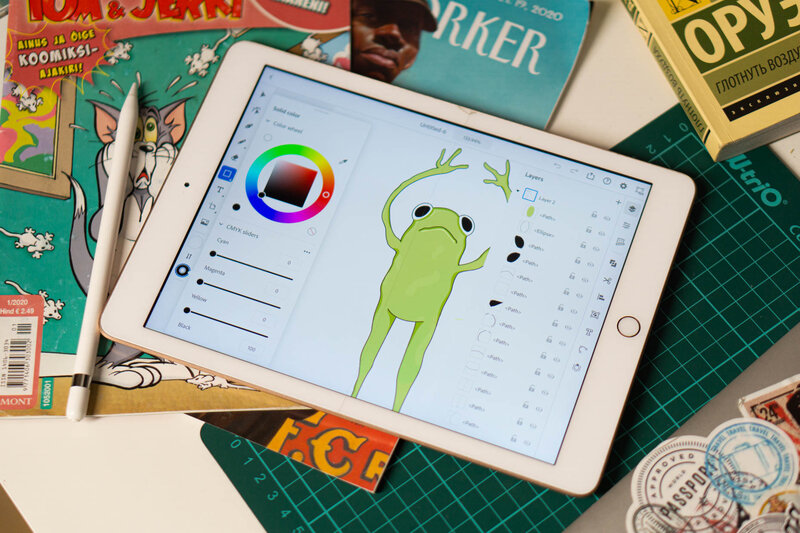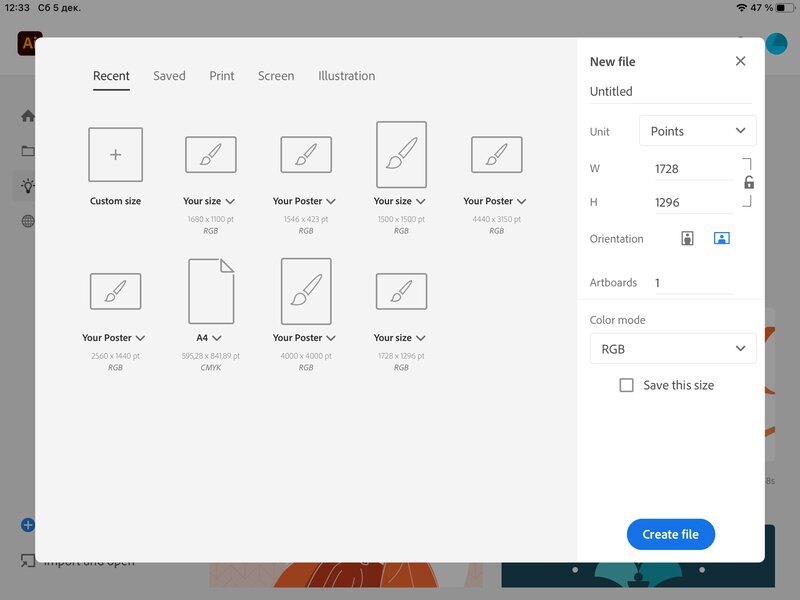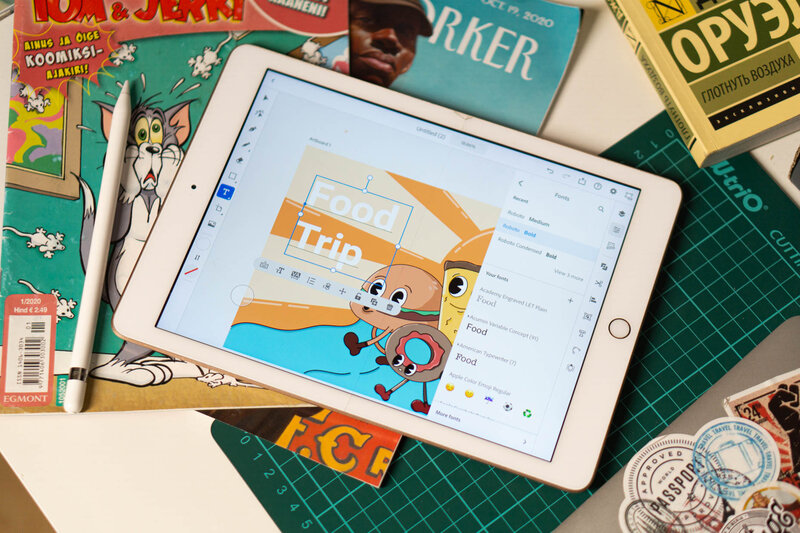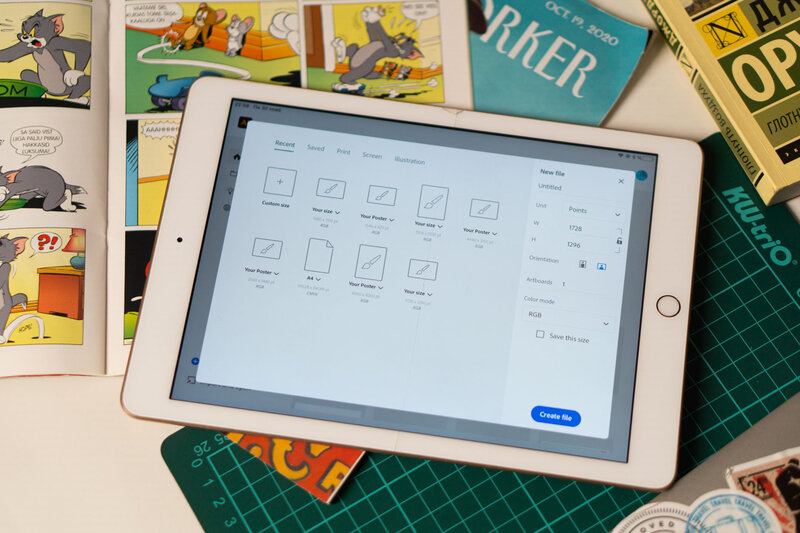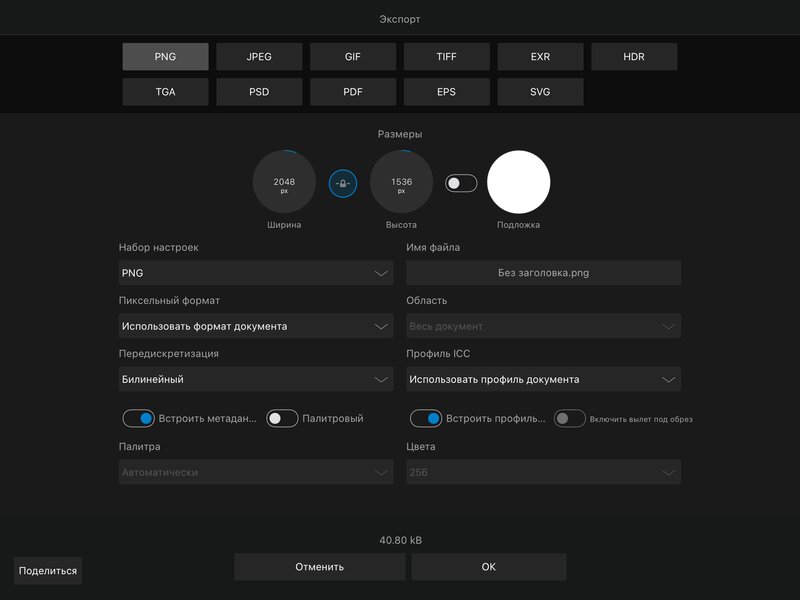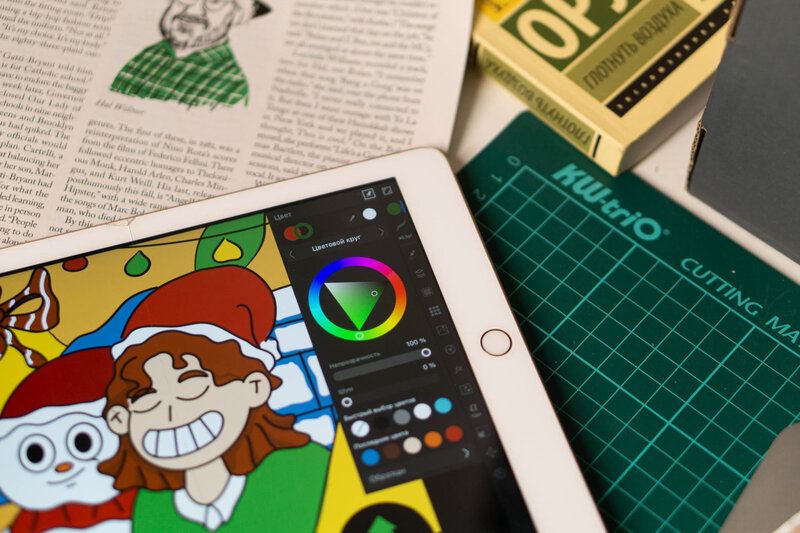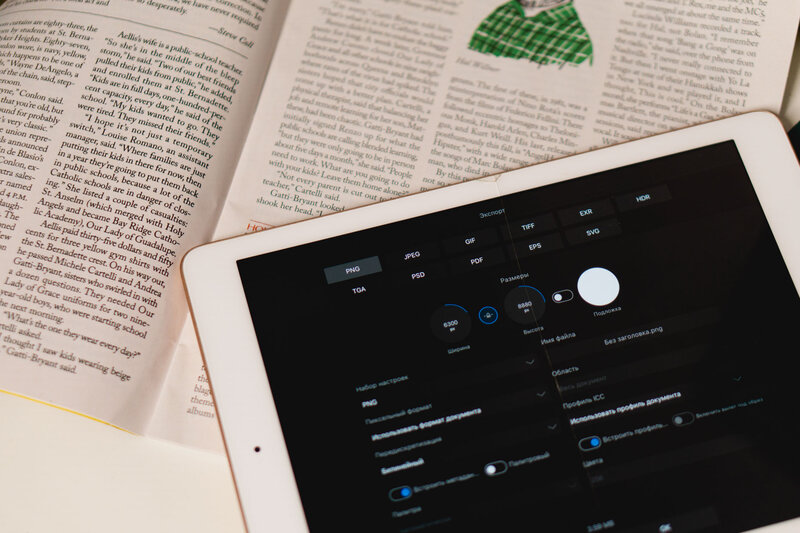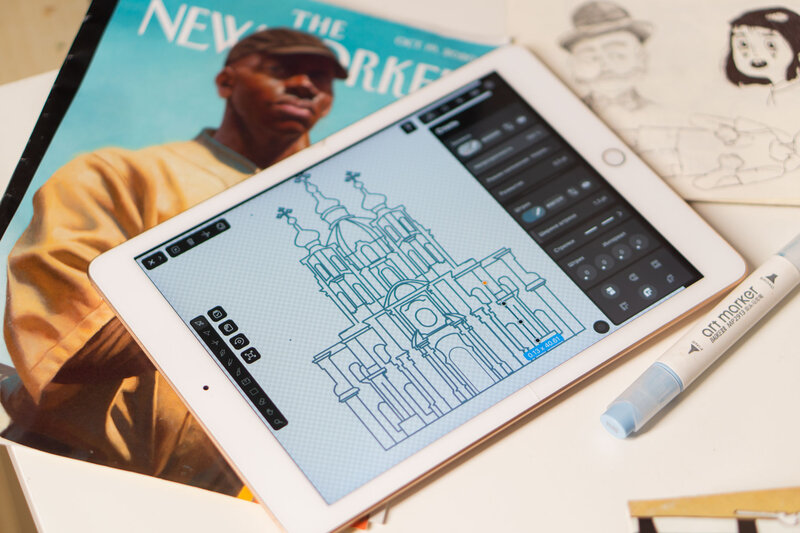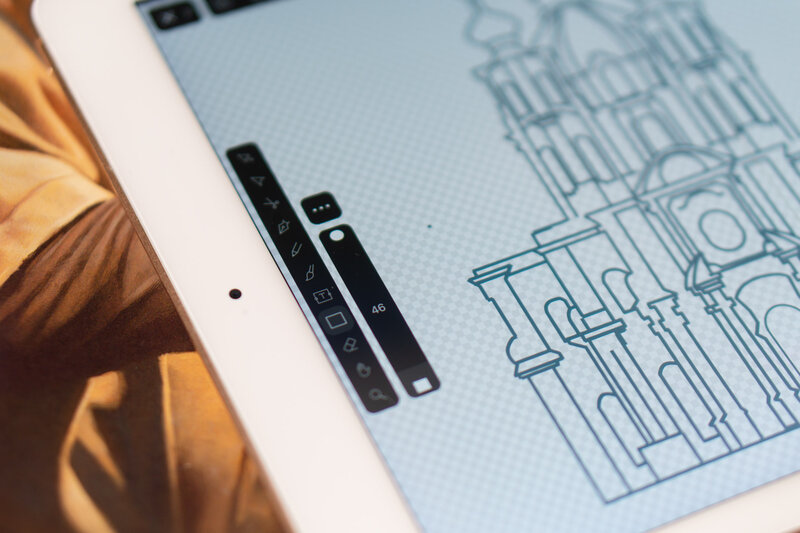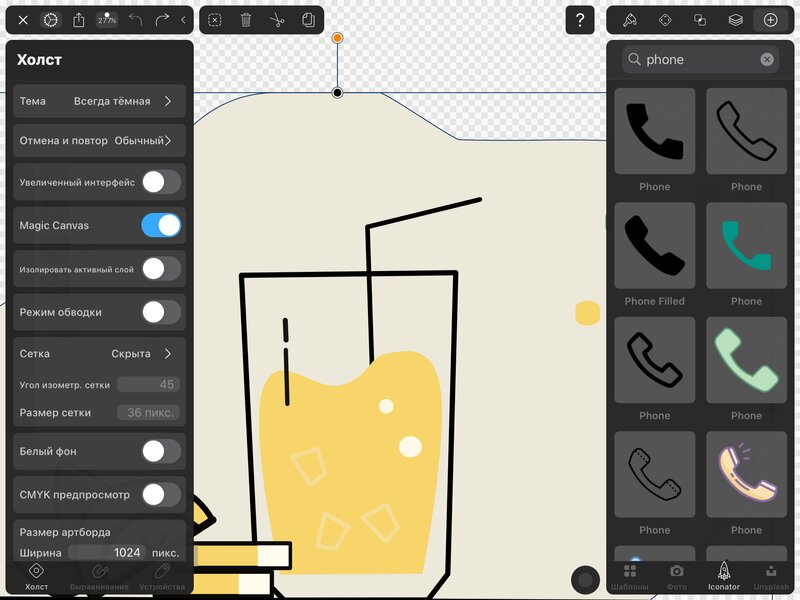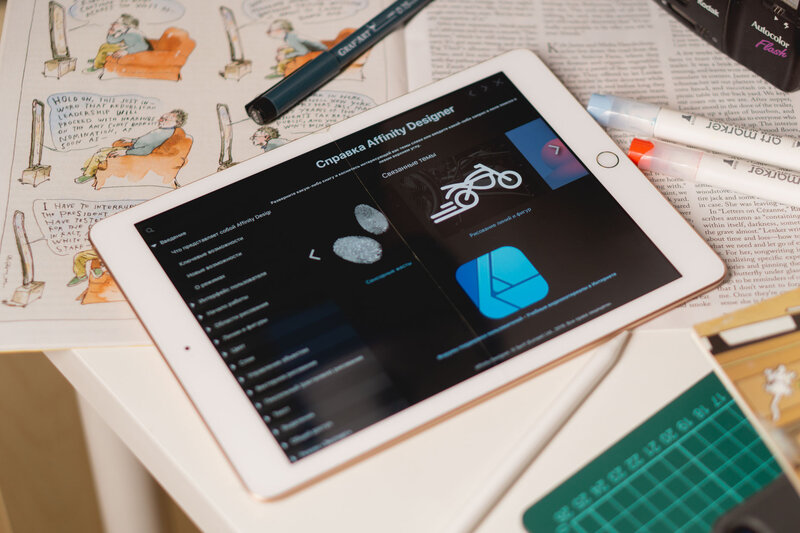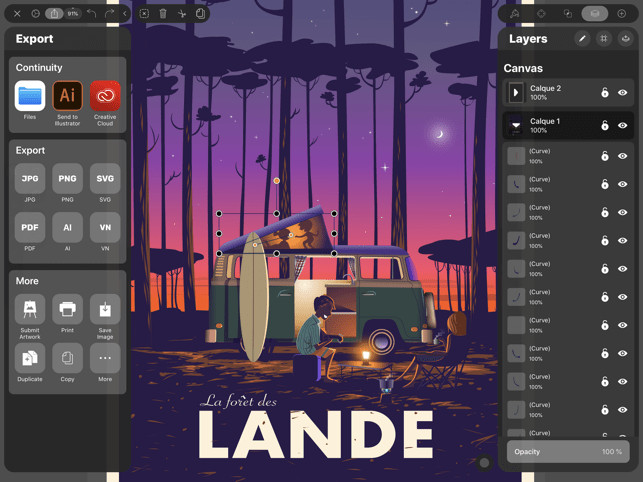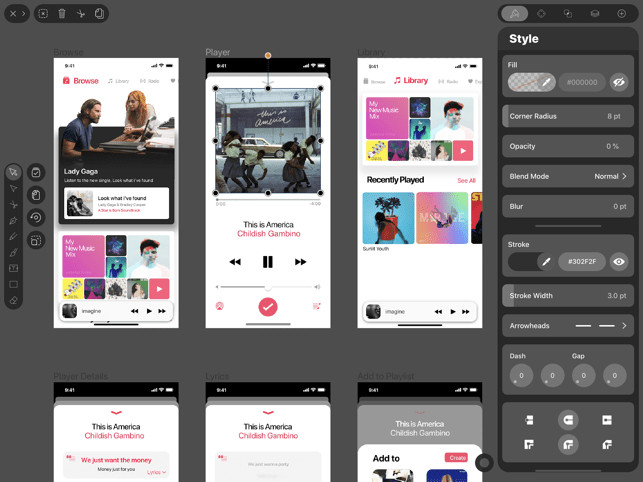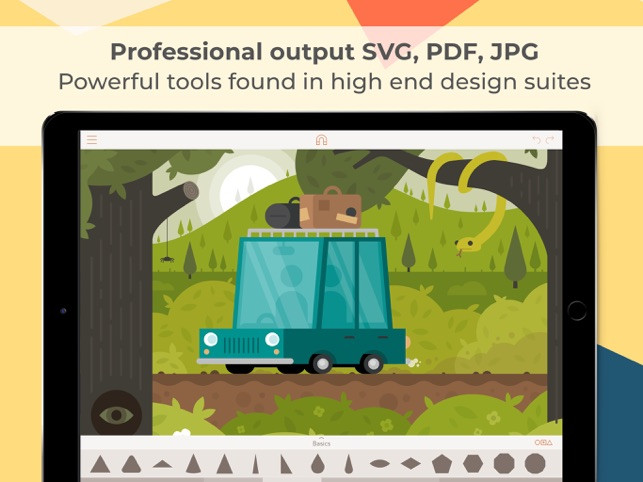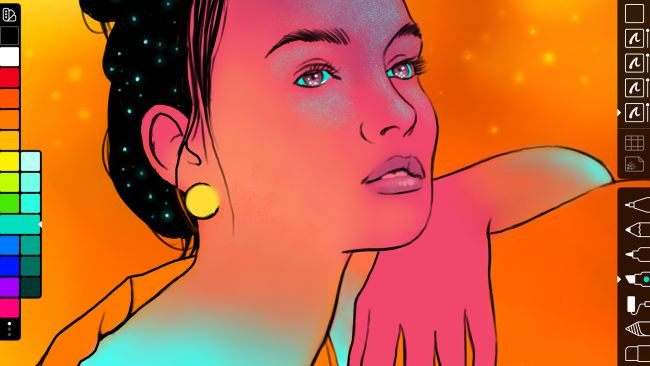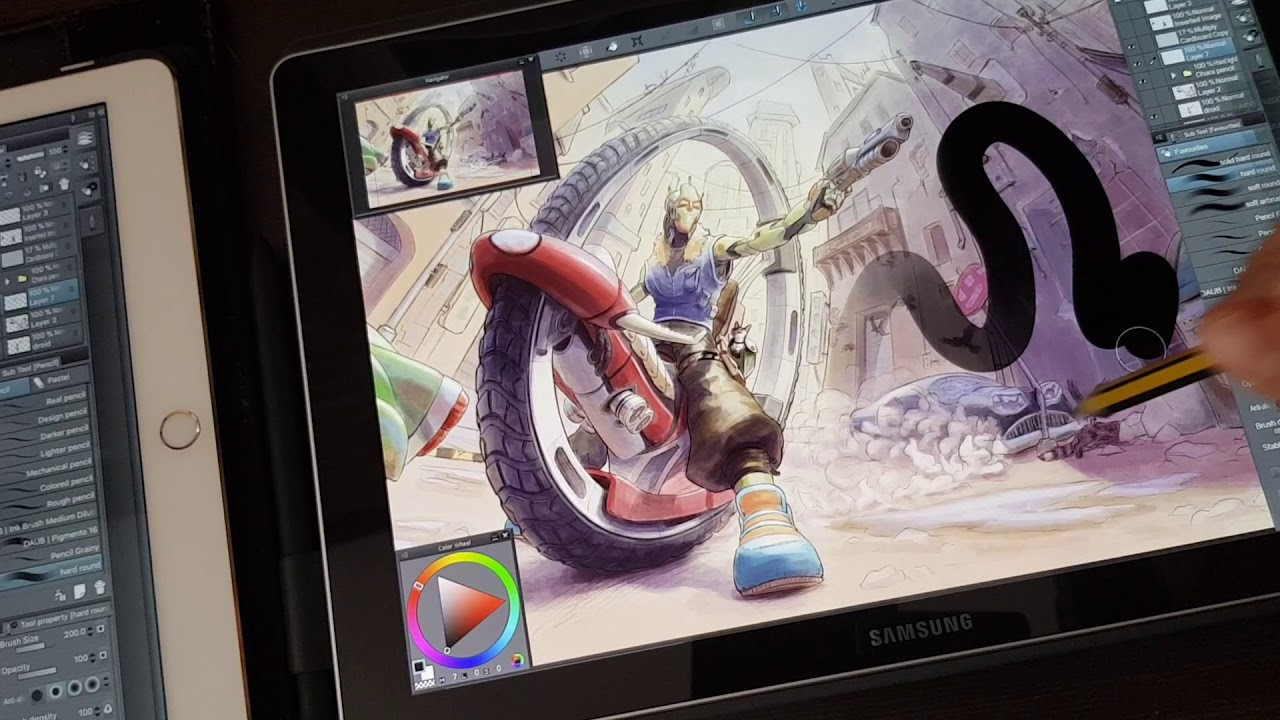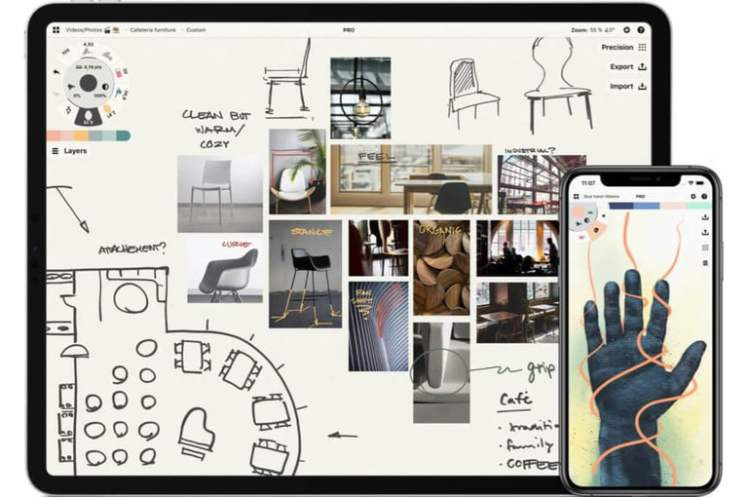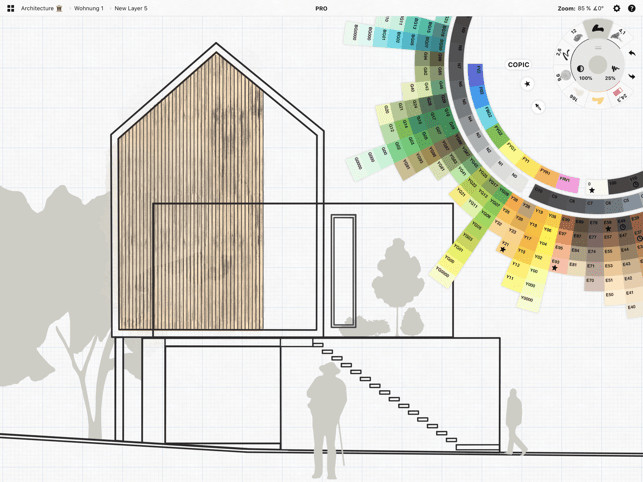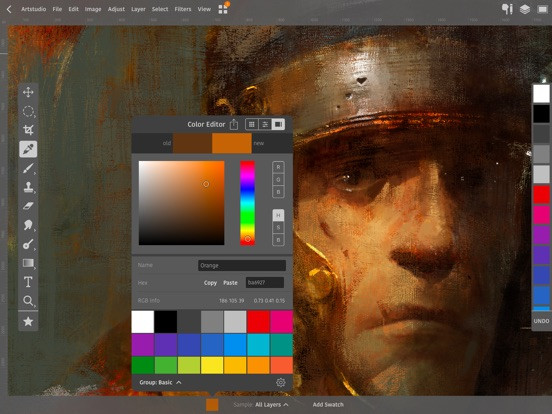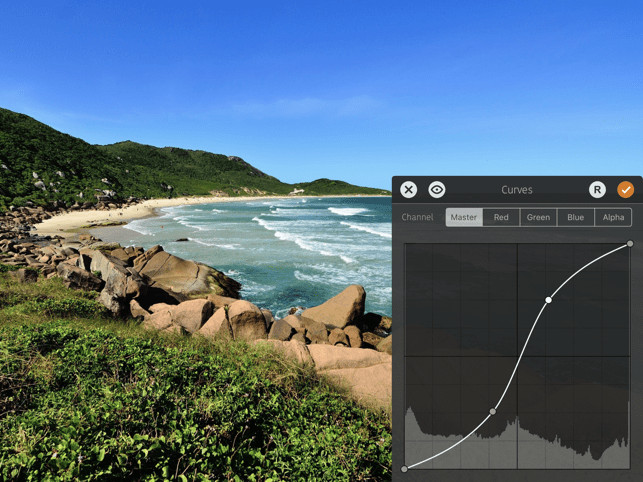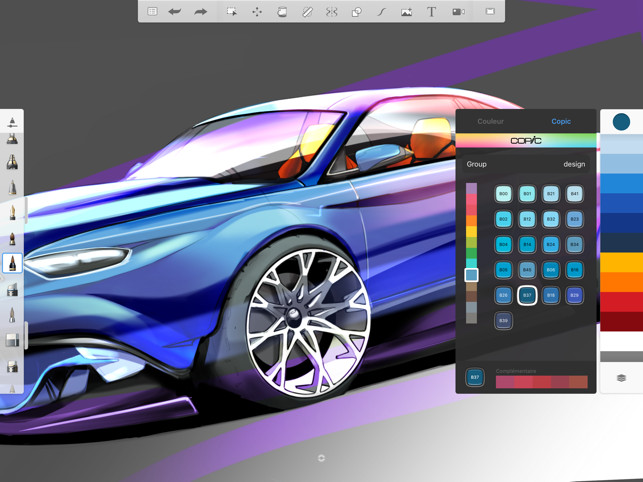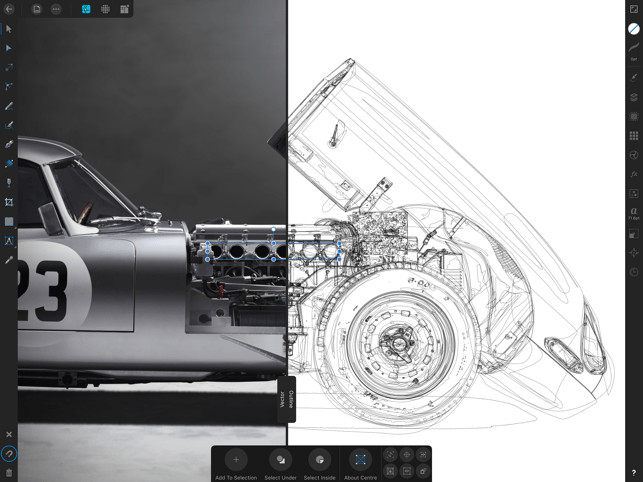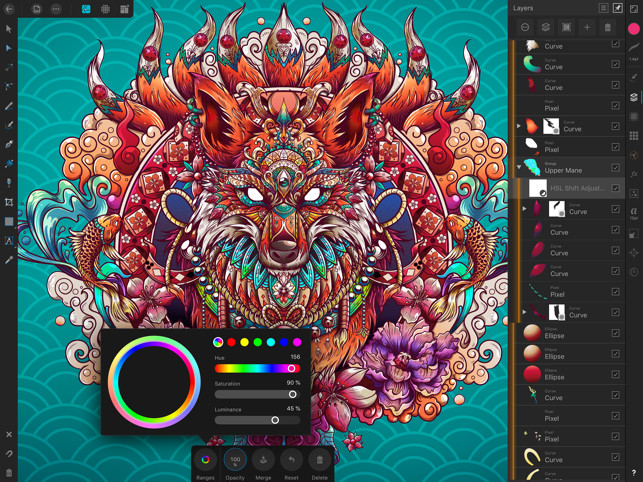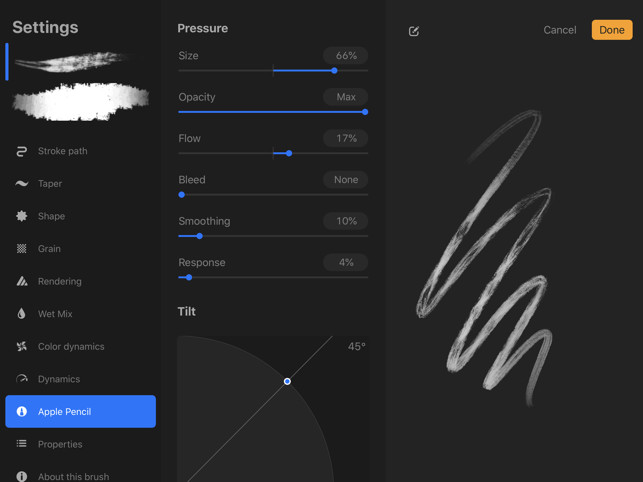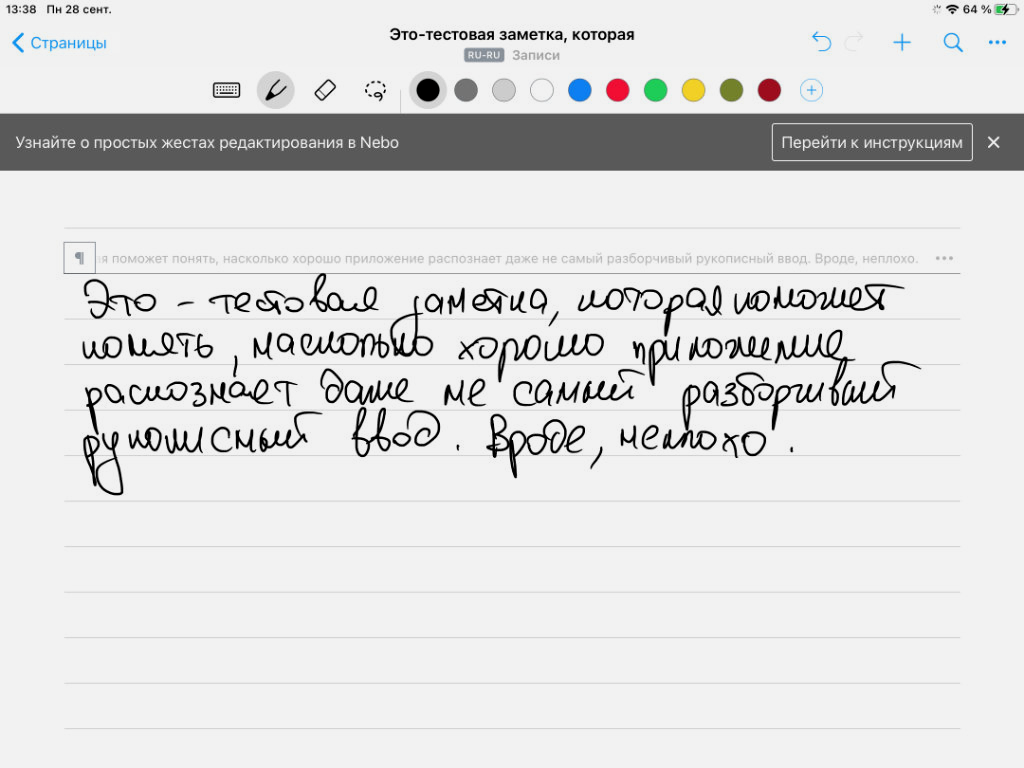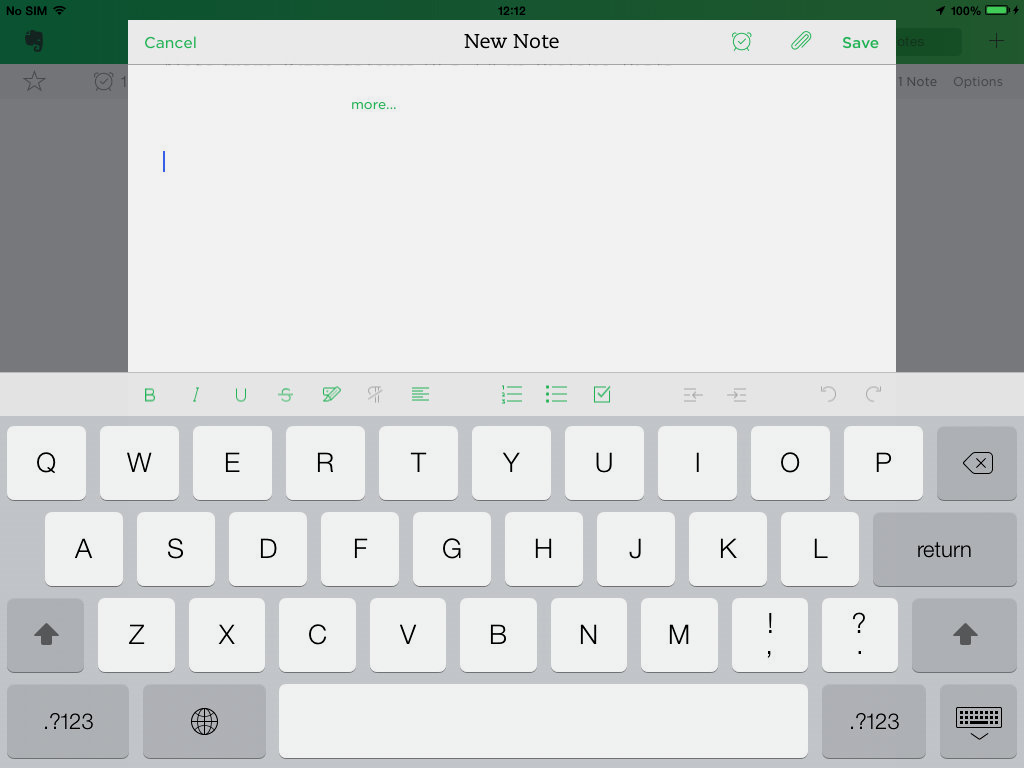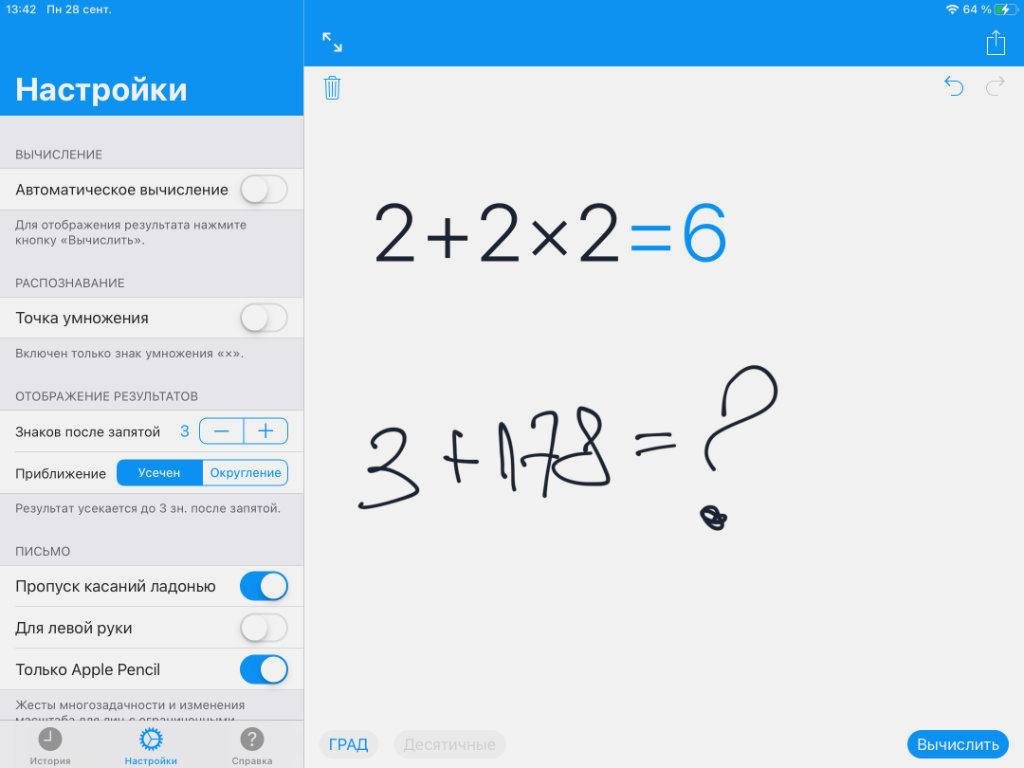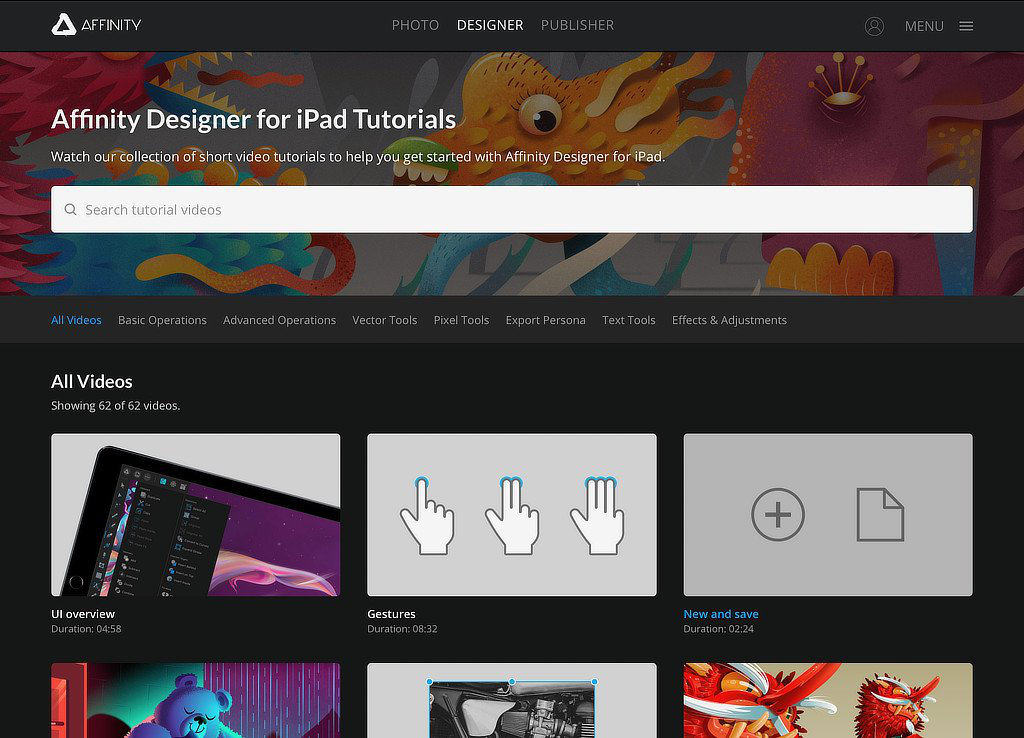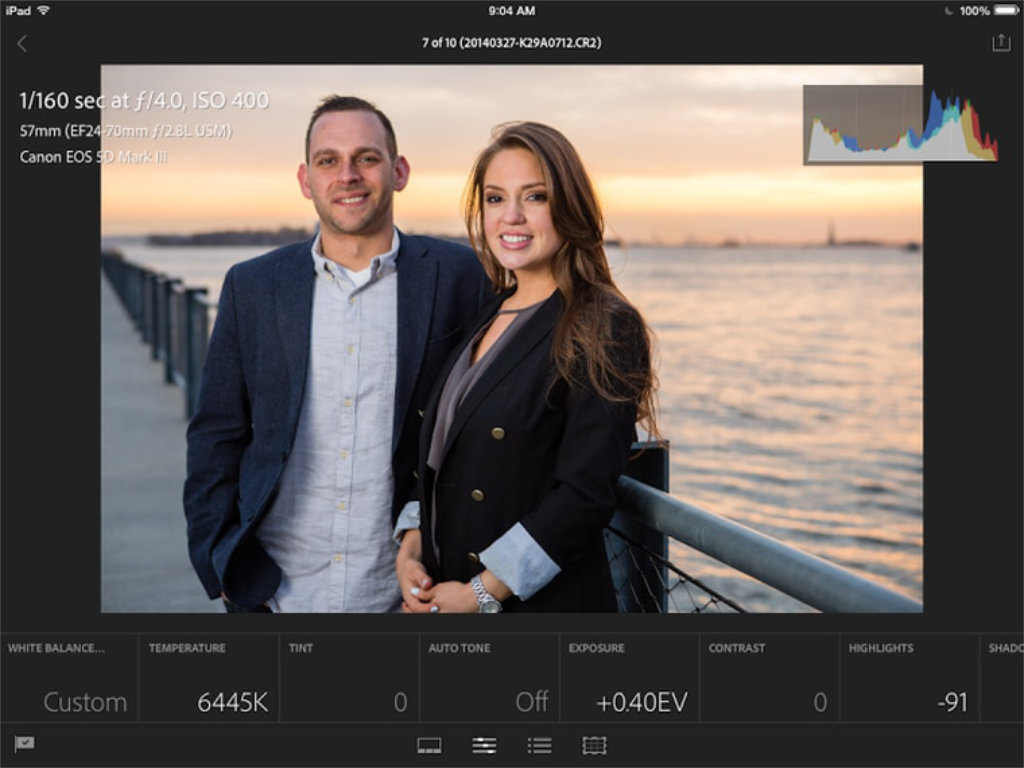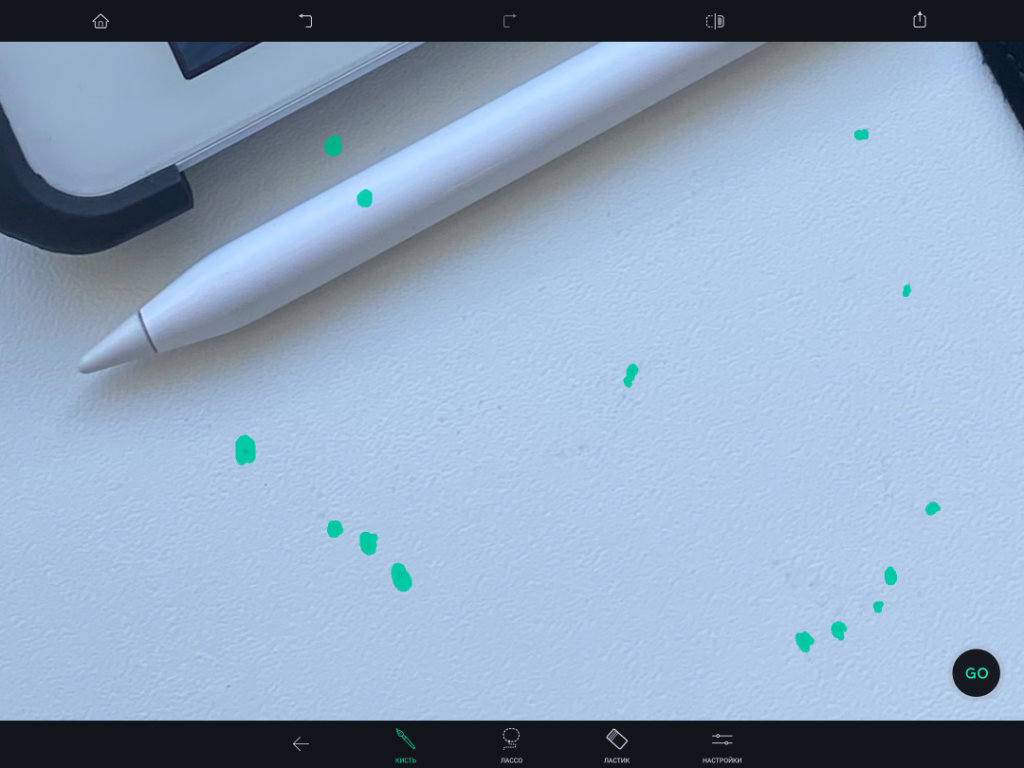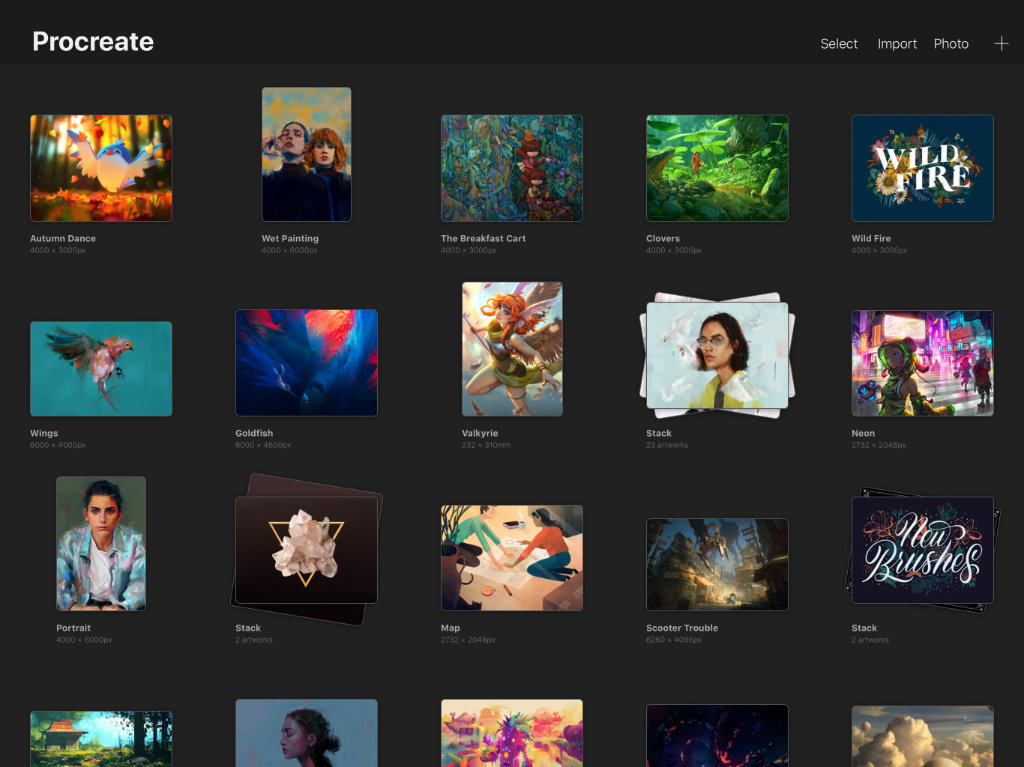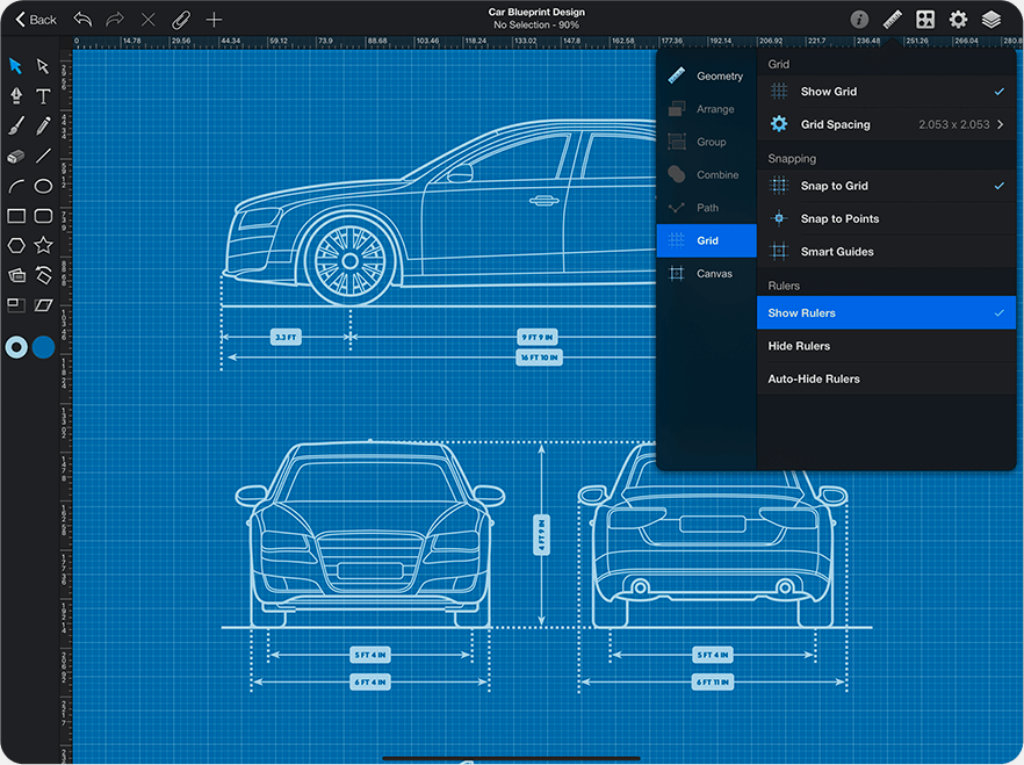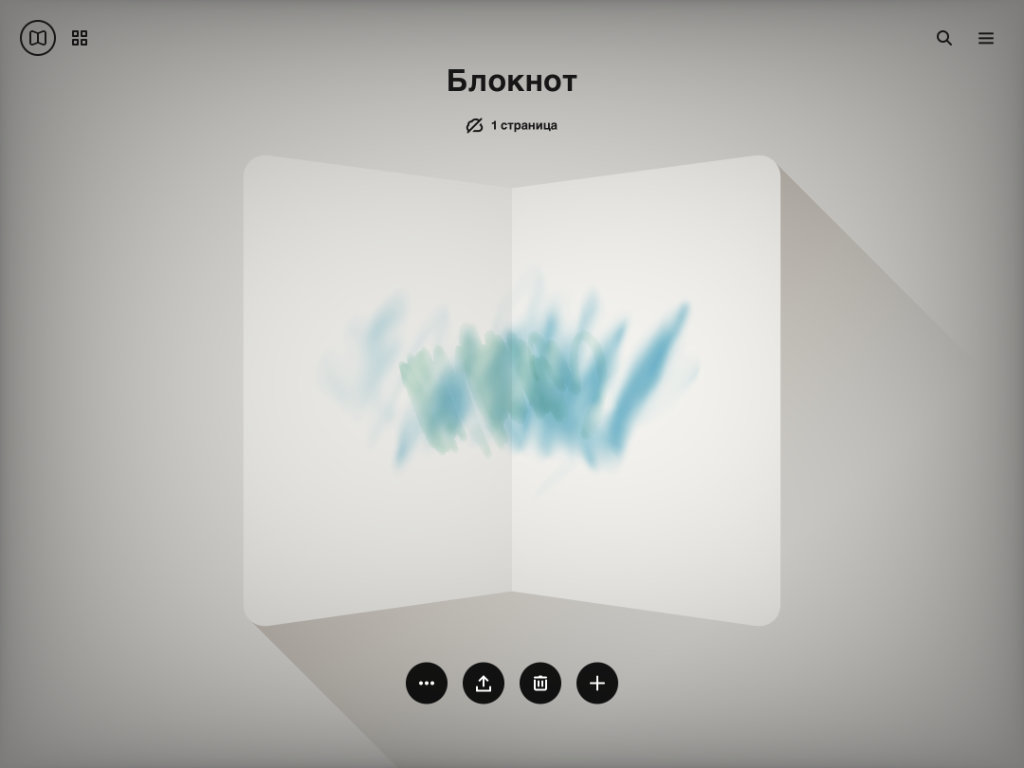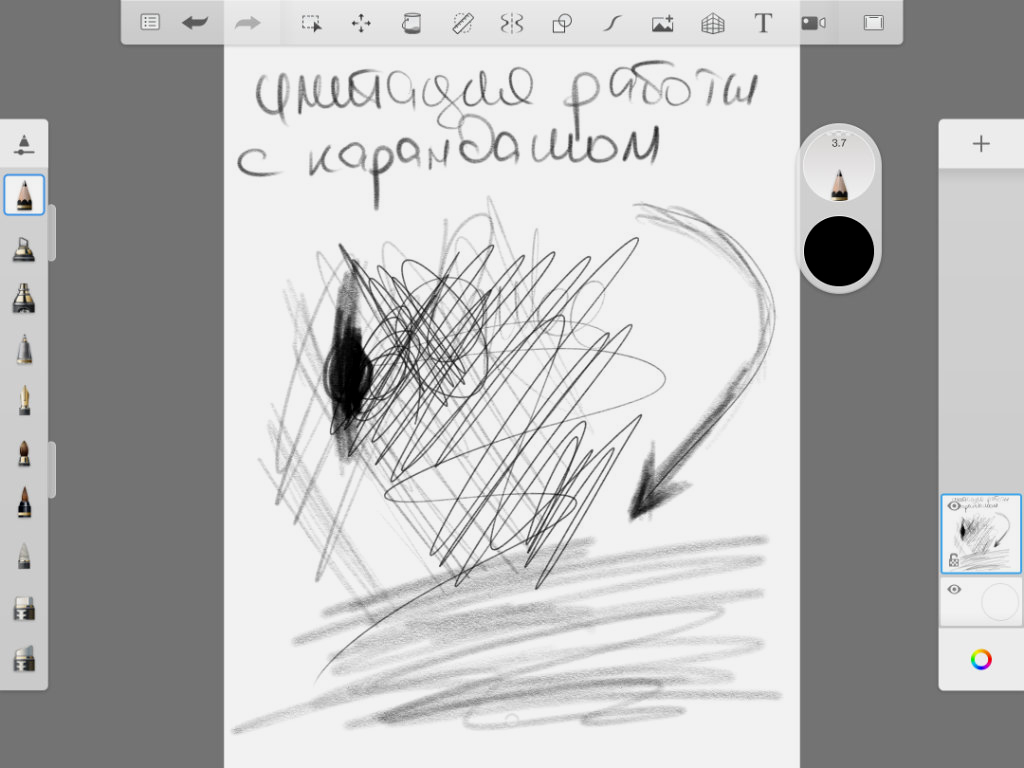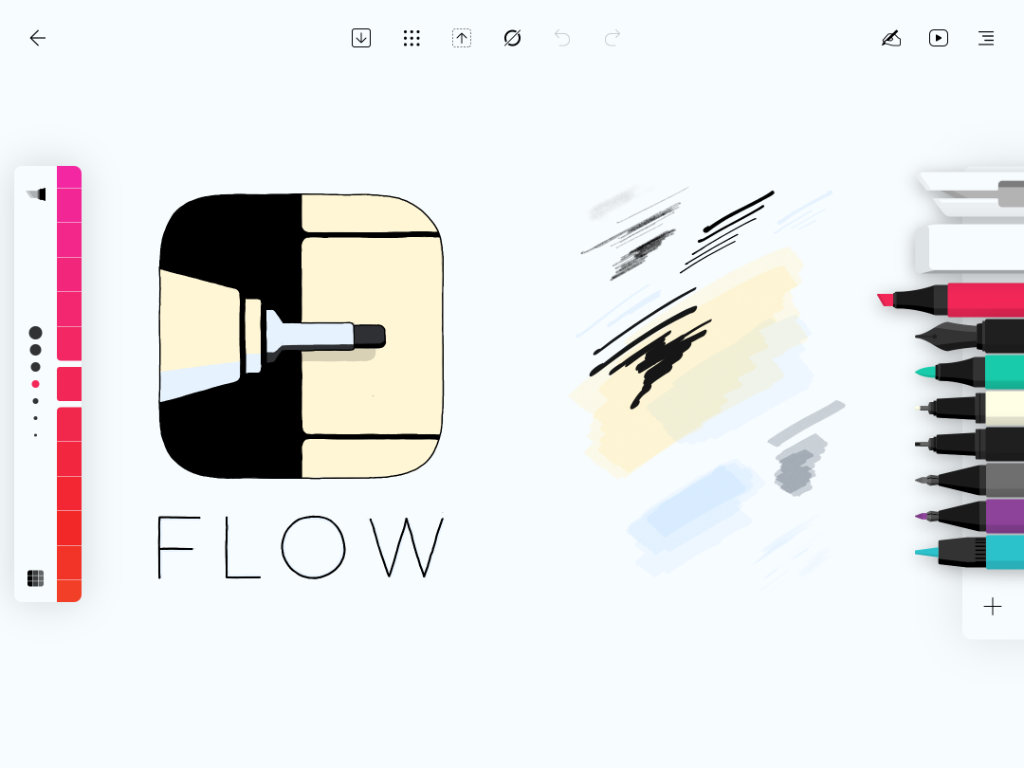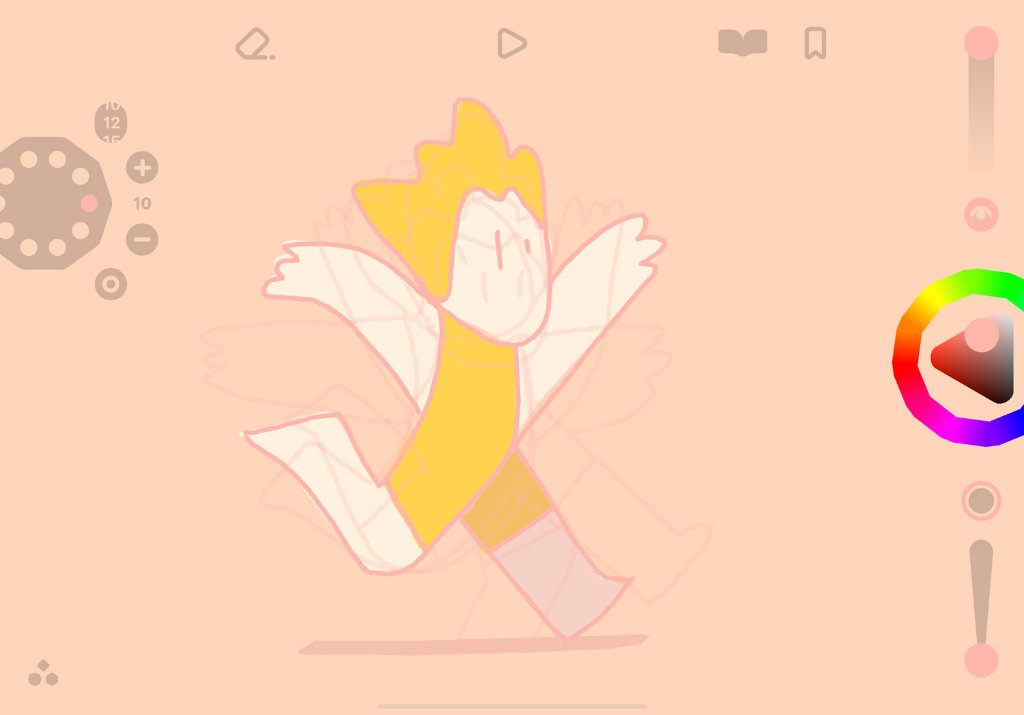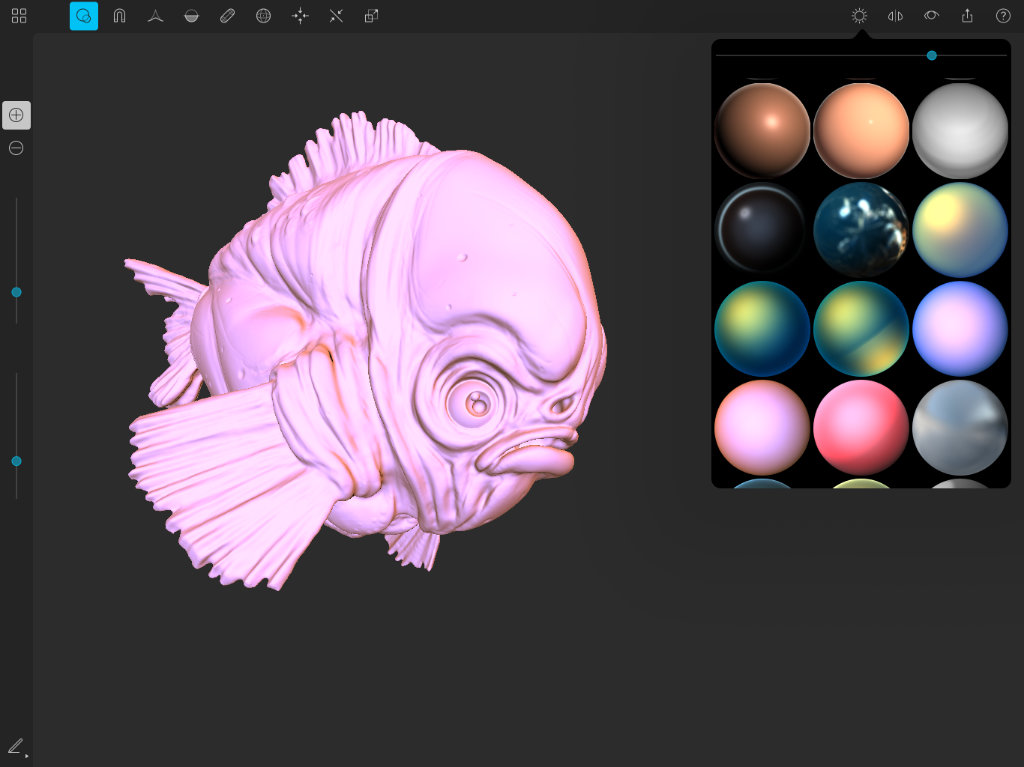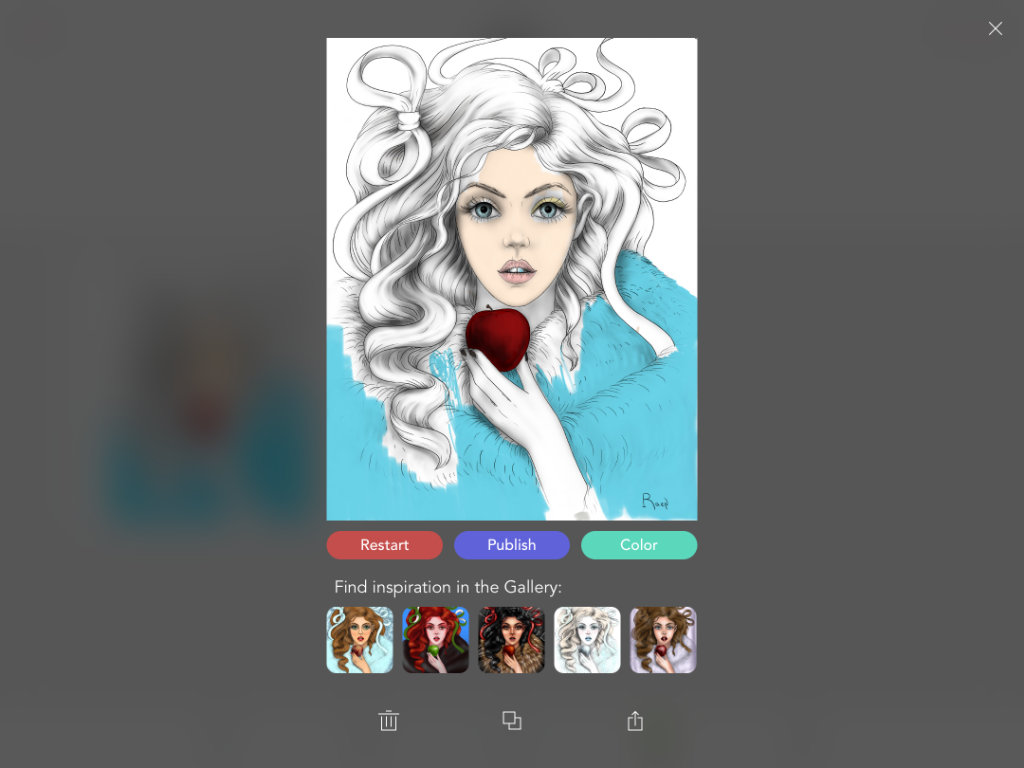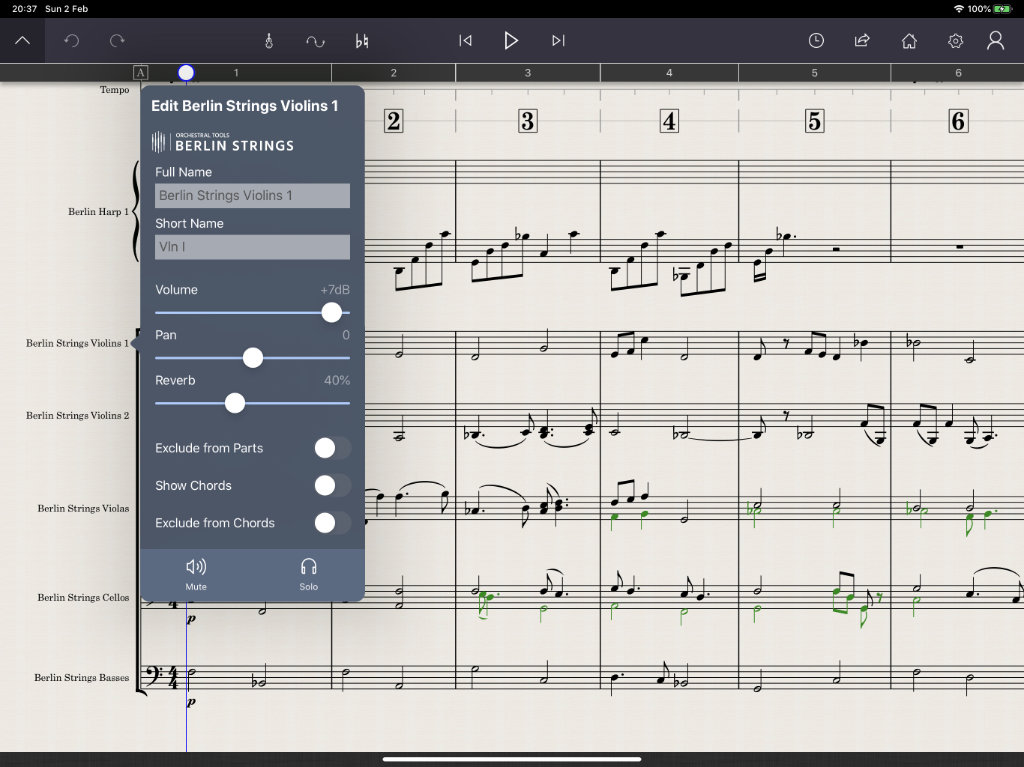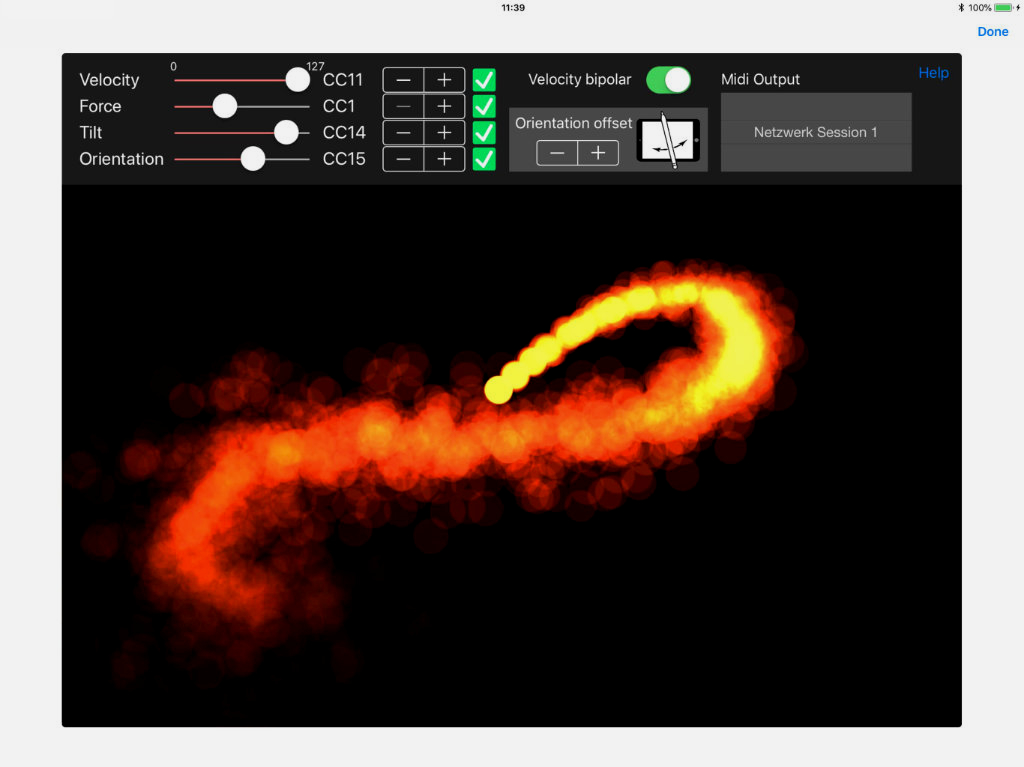графическое приложение для айпада
Векторная графика на iPad: лучшие бесплатные и платные программы
Векторная графика постепенно дошла и до iPad. Если раньше планшеты Apple и рассматривали для рисования, то прежде всего для растра, что неудивительно: в App Store моно найти десятки годных приложений для этих целей. Однако, медленно, но верно на iPad появились программы и для вектора, который также с каждым годом находит все больше поклонников. Безусловно, рисование фигурками и точками выглядит более привлекательно и легко, чем классическое. Тем не менее, на деле все немного сложнее. Эти рассуждения тянут на отдельную статью, сегодня не об этом. Вектор на iPad! Что сейчас, в 2020 году, разработчики могут предложить всем интересующимся векторной графикой? Давайте посмотрим на подборку главных предложений. Итак, от самого дорогого к самому дешевому.
По классике, Adobe Illustrator
Раз уж Adobe наконец показали нам Illustrator на iPad, не начать список с него нельзя. Пожалуй, это самый популярный векторный редактор в мире. Однако речь у нас про iPad, и тут он далеко не пионер. Тем не менее, многие иллюстраторы и дизайнеры уже установили Illustrator на свои планшеты и с радостью пользуются им. А все благодаря синхронизации с другими продуктами Adobe, отличным инструментам и привычному многим интерфейсу.
Что нам может предложить продукт Adobe? Как минимум, отличную альтернативу десктопной версии, а как максимум, превосходное приложение для рисования. Все, что надо для отличной работы с вектором, тут есть, да, даже основные фигурки. Инструментов более чем достаточно, хотя при сравнении с компьютерной версией можно заметить нехватку парочки полезных опций (трансформация, эффекты, мало кистей). Однако, скажу честно, заметила я эту нехватку далеко не сразу. Не спорю, что пока здесь маловато кистей, да и с текстурами (Adobe, давайте побыстрее) пока не поиграешься, но все же фигуры, Pen Tool, простые кисти, настройки толщины линий, скрепления углов и тому прочее — есть.
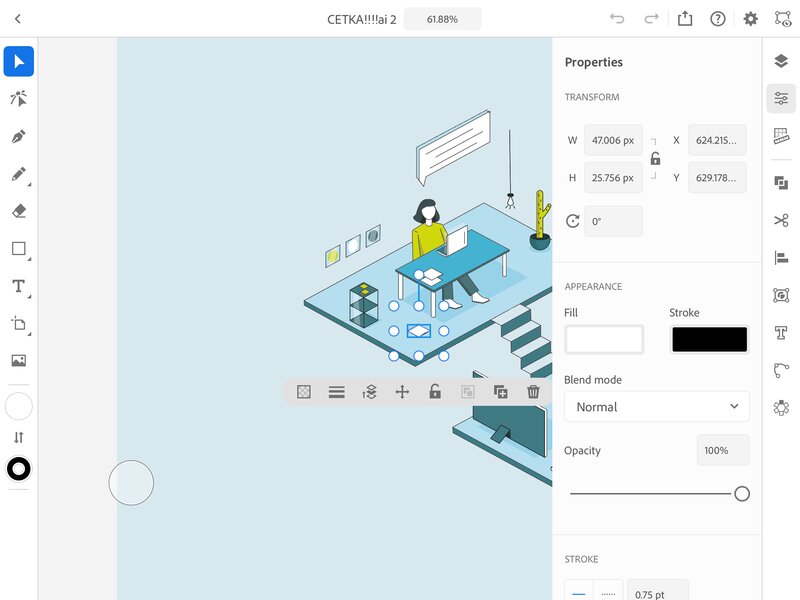
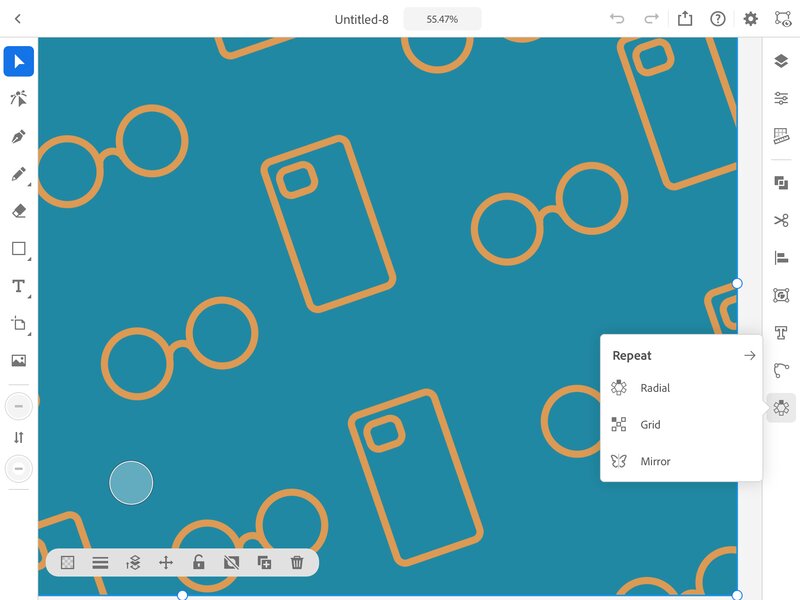
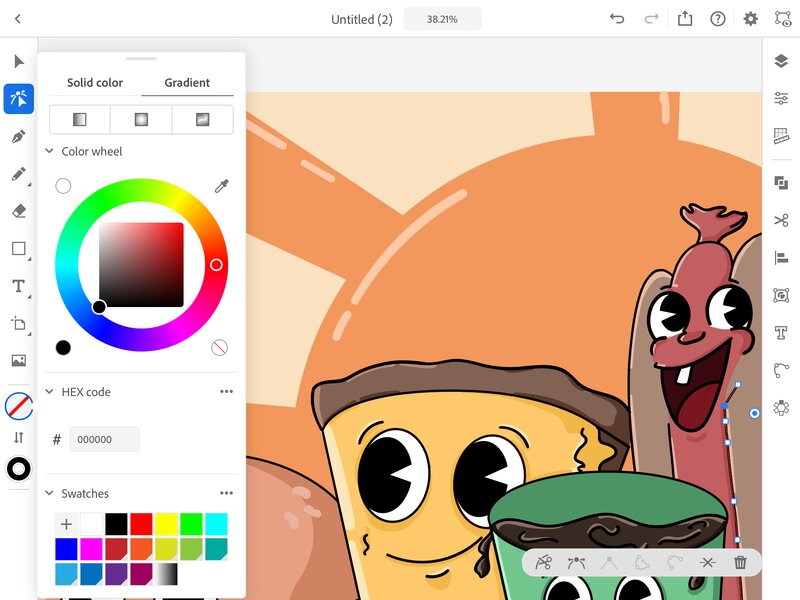
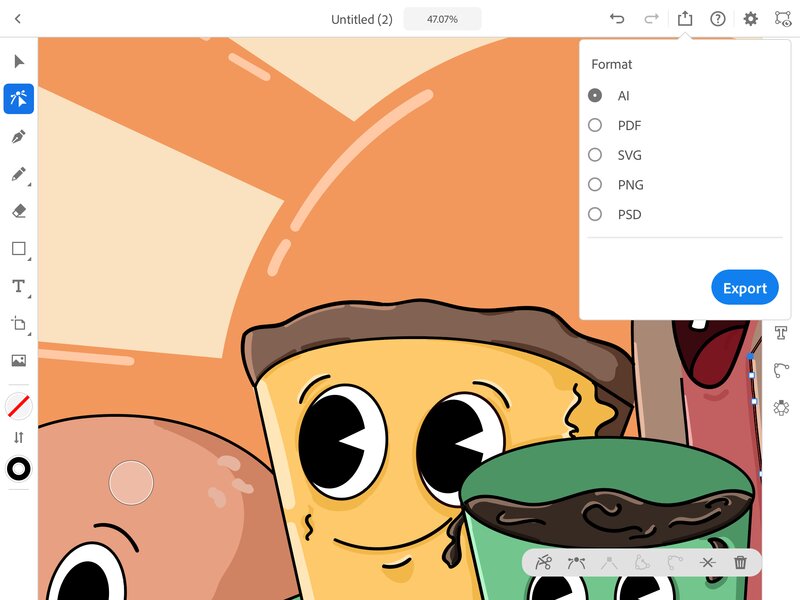
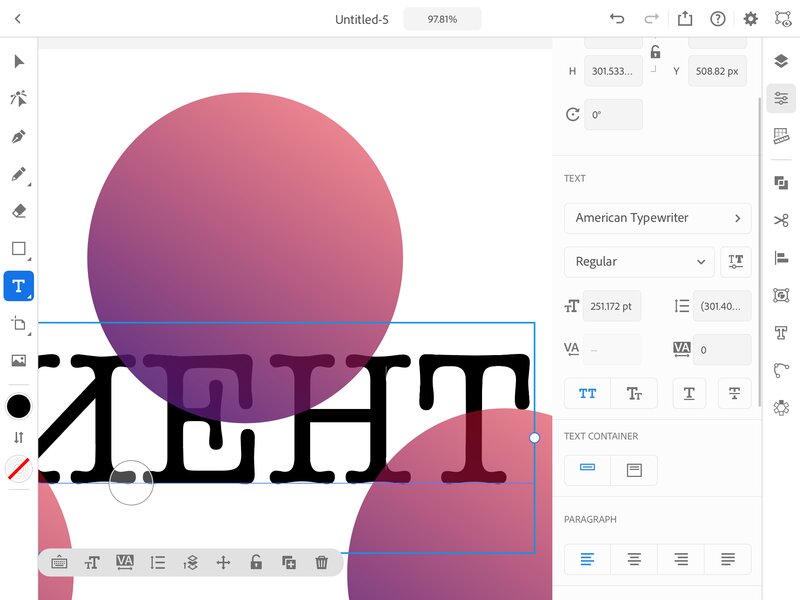
В Illustrator очень приятная палитра, серьезно, удобнее для меня только Procreate. С градиентом, к слову, тоже можно работать. А еще, любители мандал, паттернов и других иллюстраций, где нужна симметрия, — ликуйте. Adobe специально добавили этот инсутрумент в свое приложение. И, о да! Вы можете настраивать плавность линии, благодаря регулятору Smoothness. Даешь рисование от руки в векторе.
А теперь главный подводный камень: цена. Все же наслышаны о рентной системе Adobe? Плати каждый месяц и наслаждайся рисованием с пустым кошельком. Что ж, эта программа уж точно не стала исключением. Она входит в любой пакет приложений Adobe, но также ее можно купить, или, лучше сказать арендовать, отдельно. Всего за 700 рублей в месяц… Не самое выгодное предложение на рынке, конечно, так что подумать стоит. Если же у вас есть подписка на Creative Cloud, то я без понятия, почему вы еще не скачали эту программу на свой планшет.
✅ Плюсы
❌ Минусы
Affinity Designer: достойная альтернатива
А теперь посмотрим на главного конкурента Adobe Illustrator. Что ж, эта программа без преувеличения впечатляет. Возможно, в ней есть даже больше, чем может понадобиться, а обилие кистей… уф, тут можно разойтись. Не менее интересной фишкой Affinity Designer является совмещение векторных и растровых режимов, так что диджитал-художники смогут проявить себя во всей красе, сэкономив на покупке сразу двух приложений.
Как и в любом другом редакторе, тут можно выбрать размер холста, цветовой профиль и другие настройки, необходимые для начала работы с вектором. Инструментов, как я сказала уже, тоже очень много. Все базовые фигурки, кисти и даже больше можно найти на панели инструментов. Очень радует возможность тонкой настройки кистей, что позволяет создавать действительно уникальные узоры и иллюстрации. Однако две фишки показались мне совсем непривычными: ластик и стабилизатор (он же Streamline).
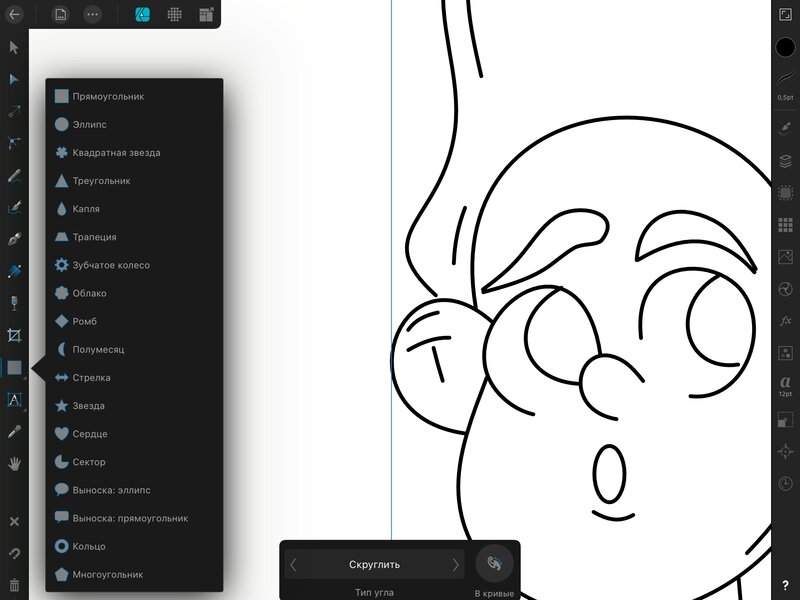
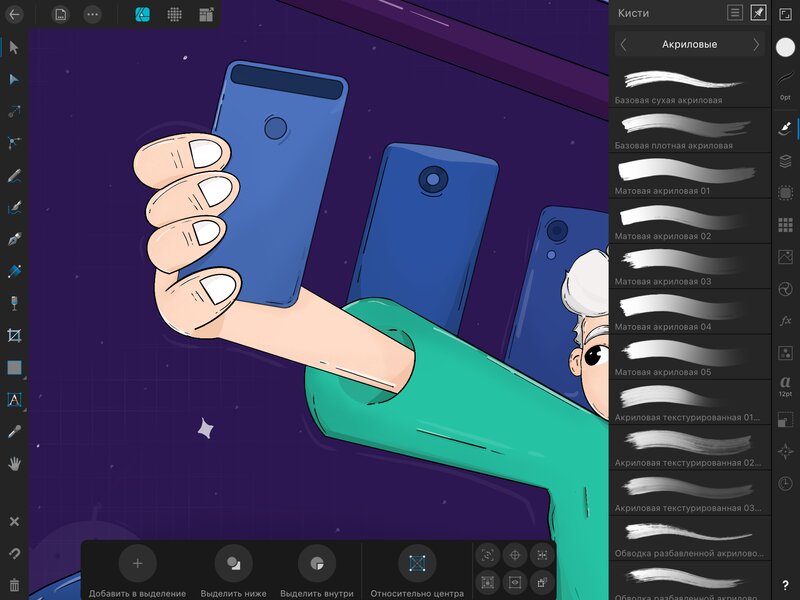
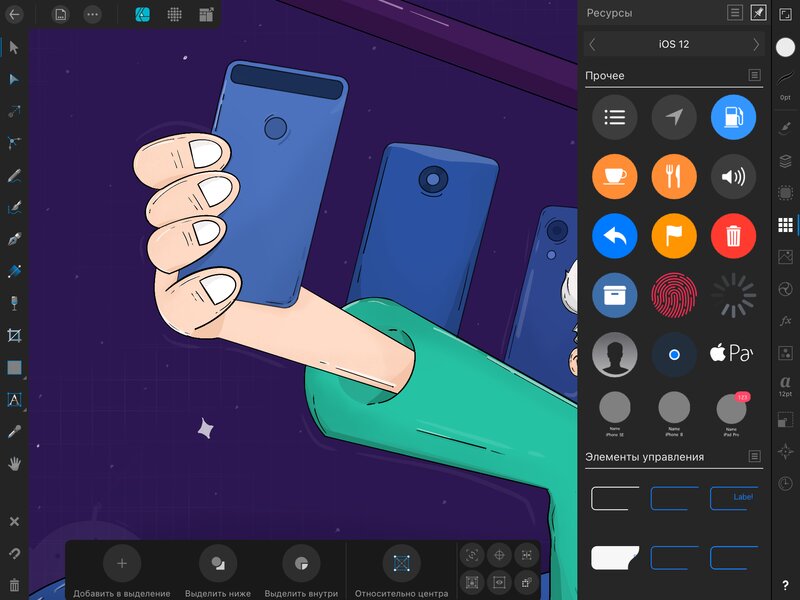
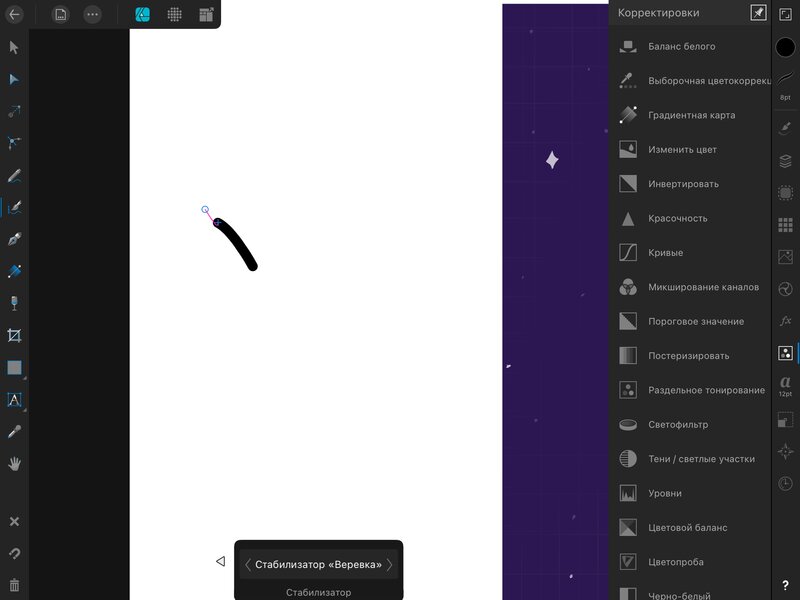
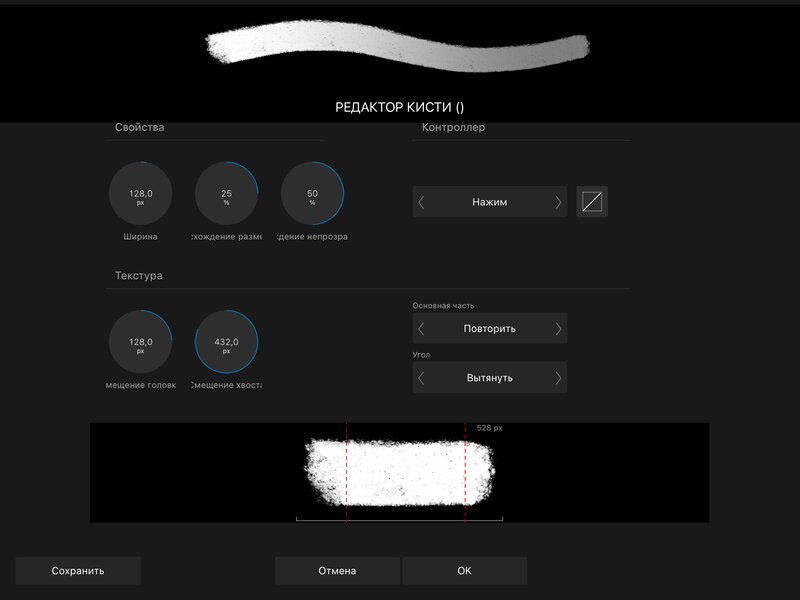
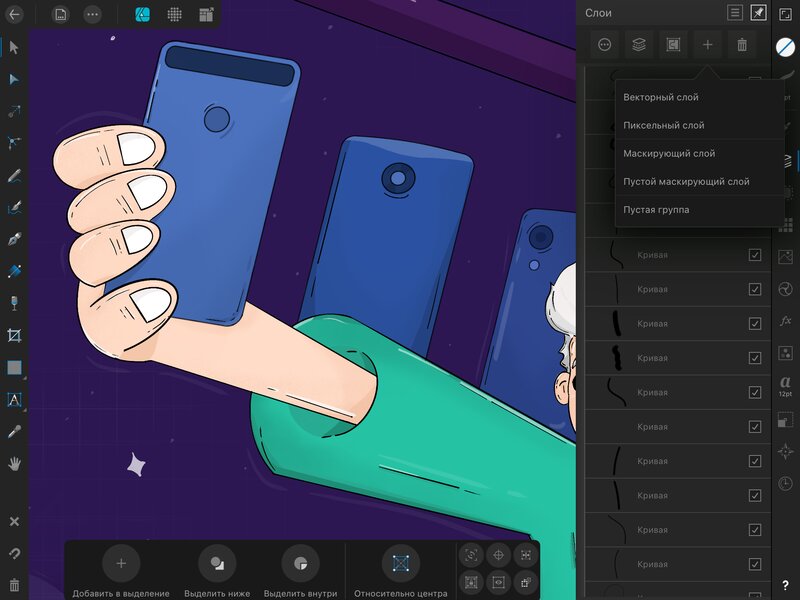
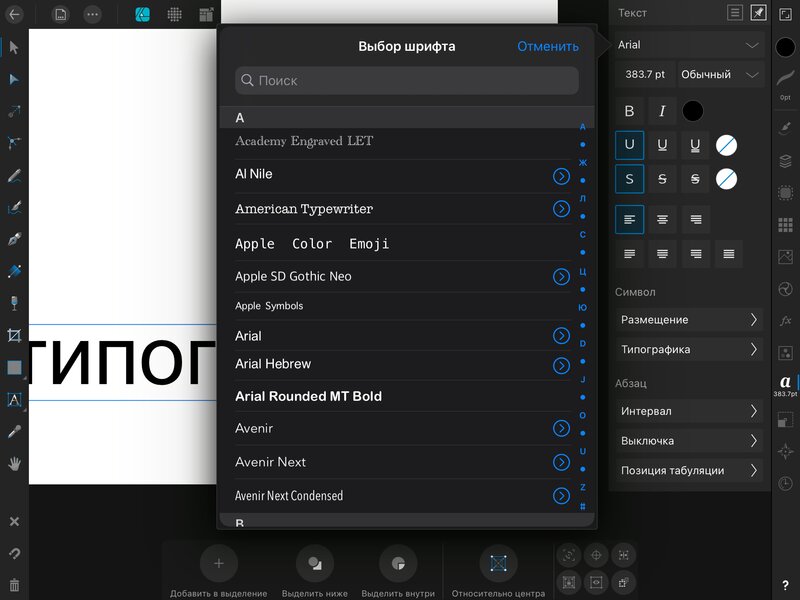
Первый и вовсе в чистом виде не найдешь при работе с вектором. Чтобы убрать линию или немного ее укоротить, придется либо проводить манипуляции с самой фигурой, удаляя опорные точки, либо растрировать ее и потом уже стирать нормальным ластиком. Стабилизатор тут двух видов: «окна» и «веревки». Да, работать можно и линии выходят плавными, но пару минут придется потратить на привыкание. Лично я больше привыкла к классическому Streamline из Procreate, который правит линию по ходу в реальном времени. Работа с палитрой тоже немного не привычна, так как цветовой круг отличается и пока я все еще не научилась подбирать цвета с помощью него как следует.

Однако уверена, что вышеперечисленные проблемы — лишь вопрос времени. Программа действительно превосходная, а возможность работать одновременно и с растром, и с вектором не может не радовать такого любителя этого формата, как я. Хорошо, что студия Serif подготовила впечатляющее количество бесплатных онлайн-уроков, чтобы помочь адаптироваться и изучить все возможности программы. К слову о возможностях, с помощью программы вы даже сможете рисовать в изомерии на вашем планшете, что тот же Adobe Illustrator пока не может предложить пользователям. Однако для некоторых может показаться принципиальным фактор отсутствия экспорта в Ai, который часто требуется в работе. Если же вам хватит PSD и других стандартных форматов, то определенно посмотреть на программу стоит. И внимание, цена! Никаких подписок: заплати разово 1790 рублей и наслаждайтесь неограниченным набором функций.
✅ Плюсы
❌ Минусы
Vectornator: бесплатно и не сердито
Самый маленький, но достаточно амбициозный член этой команды. Почему его стоит попробовать? Да потому что установить его можно бесплатно, а возможностей для рисования в нем достаточно. Да даже пресловутый экспорт в Ai доступен. Базовый набор инструментов может послужить отличной отправной точкой для знакомства с вектором, как и всевозможные настройки линий, фигур и тому подобное.
Конечно, программа не может похвастаться таким же большим арсеналом инструментов, как те, что были выше, но имеющегося более чем достаточно для создания незамудренных иллюстраций или дизайнерских элементов. Так, можно рисовать всеми классическими способами и даже немного настраивать кисть, играться с текстом и обрабатывать контуры. Если же вы не столько хотите рисовать, сколько быстренько добавить какие-то элементы в интерфейс или еще куда-нибудь, то программа точно подойдет для вас. В библиотеке можно найти более 80 000 бесплатных иконок и получить доступ к безграничной коллекции фотостока Unsplash, к слову, такая фишка есть и у Affinity Designer.
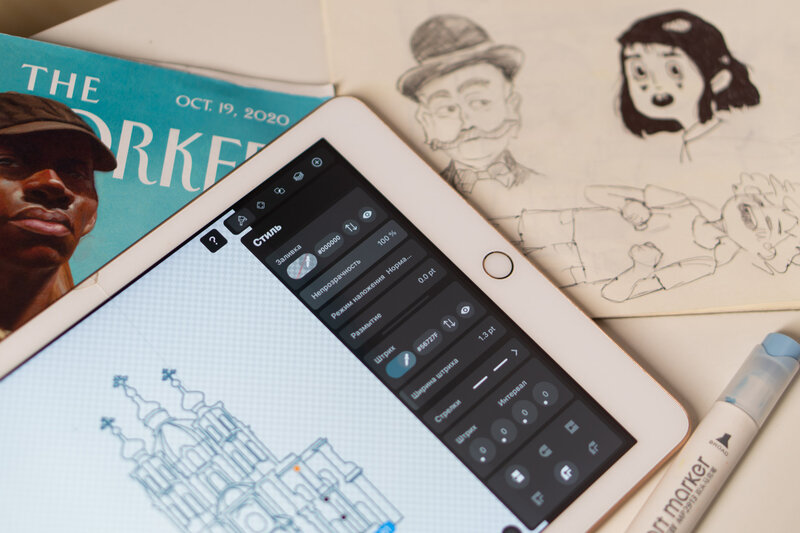
Кратко говоря, программа отличная. В ней можно как рисовать, так и просто по-быстрому создавать проекты в сфере графического дизайна. Особенно она понравится новичкам, которые только открывают для себя этот мир векторной иллюстрации. Хотя я уверена, что даже опытные иллюстраторы и дизайнеры найдут в ней много полезного. Она может стать отличным компаньоном, когда ноутбука под рукой нет, но сделать векторное изображение надо. Я, например, в свое время в Vectornator быстренько нарисовала контур своего университета, который уже потом дорабатывала в Adobe Illustrator на ноутбуке. Да и вообще мой старт в векторную иллюстрацию начался именно с Vectornator, так как любимый мною сейчас Illustrator в то время еще не был доступен на iPad. Поэтому определенно советую ознакомиться с приложением, тем более, что оно не обойдется вам в копеечку.
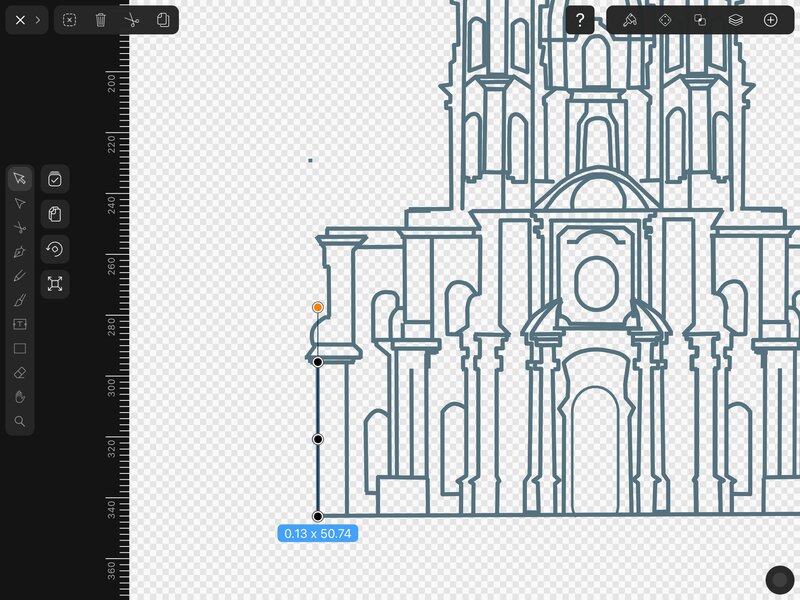
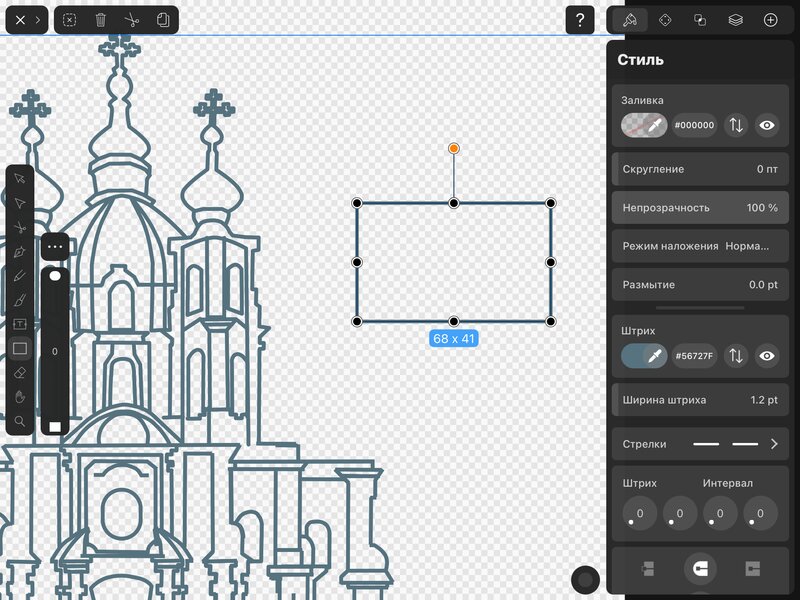
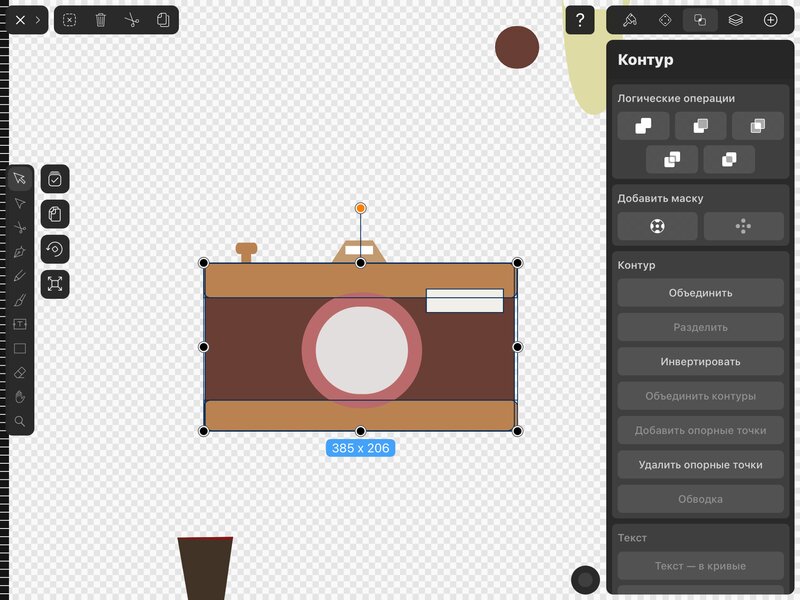
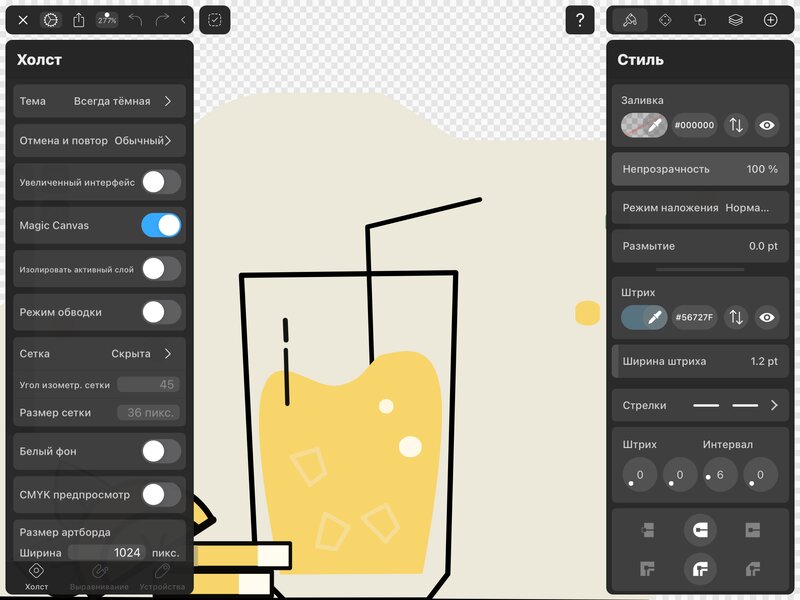
✅ Плюсы
❌ Минусы
Куда инвестировать?
Перед вами три самых популярных векторных программы на iPad. Что ж, вот у вас в руках iPad, вы преисполнены желанием творить и создавать красивые иллюстрации на свое планшете и, возможно, даже готовы вложить немного денег. Что выбрать? Как и во многих других ситуациях, тут все зависит от того, насколько прокачен ваш скилл. Если вы новичок, то почему бы не начать с обычного Vectonator. Тут можно узнать об основных инструментах и, как минимум, иконках, а как максимум, не самые замудренные иллюстрации делать можно. Если же вы уже работали с вектором и готовы и дальше развиваться в этом направлении, то можно посмотреть на Affinity Designer и Adobe Illustrator.
Топ-10 графических редакторов для iPad
В современном мире потребность в людях, владеющих художественными навыками и опытом работы с графическими редакторами, особенно на iPad, растёт с неумолимой скоростью. Особенно в сфере дизайна. Специалист в нашей области считается хорошим кадром, если он готов выполнять все задачи быстро и качественно. Но больше всего он ценится за свою мобильность — способность реализовать самые сложные графические задачи «здесь и сейчас». За годы существования профессии дизайнера было испробовано огромное количество разнообразных по функционалу инструментов и устройств, но на данный момент эталон у всех один — iPad в связке с графическими редакторами, представленными в этом топе.
10 место: iPastels
Поддержка Apple Pencil: Есть
Оценка в App Store: 4.7 (390 оценок)
Поддерживаемые форматы: PNG, JPEG
Интересное приложение, позволяющее почувствовать себя художником эпохи Ренессанса, создавая забавные картины пастельными красками.
Помимо обычного набора из огромного количества кистей, цветов, и прочих очень полезных инструментов, iPastels хвастается реалистичными текстурами холста и симуляцией наложения краски «как в жизни».
9 место: Vectornator X
Поддержка Apple Pencil: Есть
Оценка в App Store: 4.7 (3.2k оценок)
Поддерживаемые форматы: AI*, PDF*, SVG, PNG, JPG
Если вы иллюстратор, то вам обязательно понравится набор здешних инструментов и функций. С помощью фигур, контуров, символов и шаблонов можно быстро обрабатывать свои проекты.
Широкие возможности импорта/экспорта позволяют приложению стать блокнотом для идей, которые можно будет продолжить развивать на десктопе.
8 Место: Assembly: Graphic Design & Art
Поддержка Apple Pencil: Нет
Оценка в App Store: 4.6 (6,3k оценок)
Поддерживаемые форматы: SVG, PDF, PNG, JPEG
Простое приложение для создания иконок, логотипов и иллюстраций с помощью уже созданных форм. На борту имеет порядка 2000 уже готовых фигур и около 25 шрифтов (с возможностью добавления своих). Можно создавать собственные стикеры и обмениваться ими в iMessage.
7 место: Linea Sketch
Стоимость: 4.99$ || 125₴ || 342₽
Поддержка Apple Pencil: Есть
Оценка в App Store: 4.3 (133 оценки)
Поддерживаемые форматы: PNG, JPEG, PSD
Самый простой, по нашему мнению, графический редактор для iPad. Благодаря крайне понятному и минималистическому интерфейсу с приложением может подружиться даже ребёнок, а автокоррекция кривых делает рисование ещё проще.
Помимо этого, Linea Sketch наделено возможностью импорта/экспорта через Slack, Dropbox, и AirDrop. А также изображение с приложения можно транслировать на телевизор с помощью AirPlay.
6 место: Clip Studio Paint
Поддержка Apple Pencil: Есть
Оценка в App Store: 3.1 (908 оценок)
Поддерживаемые форматы: PNG, JPEG, MP4, GIF
Это приложение — хороший пример портирования декстопного софта на iPad. Причём буквально это точь в точь такая же программа, как и на ПК, что можно понять по панели вкладок на изображении выше.
Clip Studio Paint особенно ценится среди создателей манги за своё удобство. Прямо тут можно покадрово отрисовать анимацию, смонтировать её, и экспортировать в DropBox.
5 место: Concepts
Поддержка Apple Pencil: Есть
Оценка в App Store: 4.8 (158 оценок)
Поддерживаемые форматы: PNG, PSD, SVG, DXF, CPT
Прекрасное приложение для создания макетов, концептов и скетчей. В принципе, набор инструментов такой же, как и везде, но есть несколько отличительных особенностей: экспорт напрямую в вашу электронную почту, поддержка AirPlay, бесконечный холст, и тонкая настройка всего: начиная галереей и заканчивая жестами.
Благодаря интуитивно понятному интерфейсу и селектору в приложении может разобраться даже новичок, а сохранённые проекты можно будет открыть как в приложении для iPad, так и на iPhone.
4 место: Artstudio Pro
Стоимость: 11.99$ || 300₴ || 820₽
Поддержка Apple Pencil: Есть
Оценка в App Store: 4.7 (1.2k оценок)
Поддерживаемые форматы: PNG, JPEG, PSD, HEIC, TIFF, GIF, PDF
Переработанная версия известного ArtStudio, которая теперь умеет в Apple Pencil и поддерживает iCloud Drive.
Главной фичей переработанной версии стал новый мощный графический движок ArtEngine, который, по заявлениям, работает в 5-10 раз быстрее предыдущего. Он позволяет работать с несколькими документами одновременно, поддерживает большое разрешение холста (64 мегапикселя) и может работать с неограниченным количество слоёв.
3 место: Autodesk SketchBook
Поддержка Apple Pencil: Есть
Оценка в App Store: 4.6 (318 оценок)
Поддерживаемые форматы: PSD, TIFF, PNG, PDF, JPEG
С недавних пор полнофункциональная версия Autodesk Sketchbook стала абсолютно бесплатной. В связи с этим событием для приложения вышло обновление, включающее в себя в том числе и поддержку Apple Pencil.
Традиционно, как и во всех остальных редакторах такого типа, здесь есть огромное количество кистей, доступ к которым осуществляется через простой интерфейс и возможность закрепления ваших любимых инструментов на панели. Благодаря интеграции Dropbox, а также возможности импортировать и экспортировать файлы, удобные для Photoshop, это отличное решение для работы вне дома.
2 место: Affinity Designer
Стоимость: 19.99$ || 490₴ || 1283₽
Поддержка Apple Pencil: Есть
Вектор/растр: И то и другое
Оценка в App Store: 4.0 (545 оценок)
Поддерживаемые форматы: PSD, AI, PDF, EPS, SVG, JPG, TIFF, EXR
Неплохой редактор для iPad с огромным количеством инструментов, что даёт возможность использовать его в чём угодно: от иллюстраций до UI-дизайна. Главная фишка — переключение между растром и вектором в один клик.
Приложение отлично работает как с Apple Pencil, так и с вашими пальцами. С помощью последних можно пользоваться интеллектуальной системой жестов, которыми можно группировать слои, создавать маску, и т.д. Из-за обилия разнообразных инструментов новичок может запутаться, именно поэтому приложение больше подойдёт опытным художникам и дизайнерам.
1 место: Procreate
Стоимость: 9.99$ || 248₴ || 662₽
Поддержка Apple Pencil: Есть
Оценка в App Store: 4.6 (318 оценок)
Поддерживаемые форматы: PSD, TIFF, PNG, PDF, JPEG, GIF, MP4
Как фотошоп, только на iPad. Растровый мастодонт в мире приложений для рисования, который предлагает буквально всё, что можно себе представить. Тут и собственный графический движок, и сотни кистей ручной работы, и революционный QuickShape, и поддержка клавиатуры, и даже холсты с разрешением в 16k!
На первый взгляд приложение может показаться очень сумбурным и сложным для того, что бы с ним начал работать новичок. Но стоит только немного разобраться в базовых инструментах и возможностях, как вы и не заметите, что попросту не сможете оторваться!
Есть iPad и Apple Pencil? Вот 20 суперских приложений для них
Apple Pencil меняет отношение к iPad. Из гаджета для просмотра YouTube-роликов, сериалов и фильмов он превращается в девайс для создания контента. Конечно, многие используют его для рисования, но лично мне по душе рукописные записи. Их удобно делать как на совещаниях, так и лежа на домашней кровати.
Но выход есть. Речь про целый набор сторонних приложений на любой вкус, которые раскрывают потенциал Apple Pencil. Да, с их помощью можно и рукописные записи в обычный текст конвертировать. Тем не менее, это — лишь один из целого ряда кейсов использования фирменного карандаша вместе с iPad.
1. Nebo — любимый блокнот с распознавание рукописного ввода
Этим приложением на iPad вместе с Apple Pencil сам пользуюсь чаще всего. С помощью него делаю рукописные записи: работаю над структурой статей, фиксирую информацию на совещаниях, записываю удачные мысли и даже планирую путешествия. Когда пишешь от руки, вдохновение приходит быстрее.
У программы, которой нет смысла пользоваться без Apple Pencil, есть два режима работы: свободный холст для записей без распознавания рукописного ввода, а также умный лист для автоматического конвертирования каракуль от руки в печатный текст. В последнем случае еще и специальные жесты для редактирования имеются.
Первый режим логично использования для быстрых записей вместо клочка бумаги. Второй больше подходит для осознанного письма, которое в дальнейшем получится использовать в профессиональной деятельности.
? Скачать Nebo (бесплатно + покупки)
2. GoodNotes 5 — альтернативные заметки для стандартных Apple
Да, это реальная альтернатива для стандартных «Заметок», которую можно использовать не только на iPad, но и на iPhone и даже Mac. Разработчики рекомендуют использовать Apple Pencil вместе с ним в режиме Sidecar, чтобы добавлять зарисовки в заметки при работе за компьютером.
3. Evernote — удивительно многофункциональный блокнот
Отношение к данному приложению может быть или очень позитивным, или крайне негативным. Лично для меня у него слишком много возможностей, подавляющее число из которых мне просто не нужно. Тем не менее, нельзя не отметить, что с помощью него, в том числе, можно делать и рукописные записи с помощью Apple Pencil.
? Скачать Evernote (бесплатно + покупки)
4. MyScript Calculator — калькулятор с примерами от руки
Apple очень частот ругают за то, что она до сих пор не добавила на iPad самый обычный калькулятор, который нужен для расчетов разного уровня. Представители компании не так давно даже парировали это замечание тем, что пока не придумали, как именно должно выглядеть на планшете это фирменное приложение.
Лично у меня по этому поводу есть своя точка зрения, которая совпадает со взглядом на вопрос разработчиков из MyScript. Они создали приложение, которое распознает рукописный ввод математических примеров и тут же решает их. С Apple Pencil производить его действительно безумно удобно.
5. Affinity Photo — на 100% полноценный графический редактор
Этим приложением на iPad лично я начал пользоваться после того, как перешел на него с Adobe Photoshop на Mac. Это полноценный графический редактор с полным набором необходимых инструментов для редактирования изображений, который доступен без подписки. Конечно, всем этим удобнее пользоваться с Apple Pencil.
6. Affinity Designer — редактор для работы с векторной графикой
Предыдущее приложение из данного материала предназначено для работы с растровой графикой, а это отвечает за взаимодействие с векторной. С помощью него можно создавать разнообразные иллюстрации, логотипы и другой контент, который может использовать в полиграфии и интернете.
7. Pixelmator — простой инструмент для редактирования снимков
Простой графический редактор с базовым набором возможностей, для тех, кому не нужны излишества. С помощью Apple Pencil в его рамках удобно вырезать конкретные объекты и добавлять в коллажи в виде отдельных слоев, зарисовывать лишние детали на снимках и так далее.
8. Adobe Lightroom — знакомый инструмент для работы с фото
Хорошо знакомый для многих инструмент для обработки фотографий. Он пригодится для цветокоррекции снимков, а также их ретуши. В последнем случае Apple Pencil окажется очень кстати, ведь выравнивать тон кожи и других элементов в кадре пальцем — далеко не самая удобная затея.
? Скачать Adobe Lightroom (бесплатно + покупки)
9. TouchRetouch — удаление лишних объектов с фотографий
Специализированный инструмент для удаления с фотографий любых лишних деталей. Я подключаю его после путешествий, чтобы избавиться от мусора, который оставили возле объектов культурного наследия нерадивые туристы, а также всего остального, что не хочу видеть в кадре.
Отдельное внимание нужно обратить на специализированные инструменты для быстрого удаления объектов конкретной формы. К примеру, инструмент «Линия» поможет стереть проводку, которая часто портит внешний вид архитектуры и других интересных достопримечательностей.
10. Procreate — правильный холст для профессионального рисования
Одно из лучших приложений для профессионального рисования, которое раскрывает все возможности Apple Pencil в полной мере. Оно продолжительное время считается стандартом в индустрии и поддерживает все необходимые инструменты как для полиграфии, так и для веба.
? Скачать Procreate (749 руб. + покупки)
11. Adobe Photoshop Sketch — еще один инструмент для художника
Инструмент для художников, который тесно интегрирован в экосистему Adobe. Если вы все же остаетесь ее верным пользователем, то вместо предыдущего приложения из данной подборки определенно нужно попробовать это.
12. Graphic for iPad — приложение для создания иллюстраций
Это приложение, которое можно полноценно использовать без подписки и других дополнительных инструментов монетизации, называют реальной альтернативой для Adobe Illustrator. Его можно порекомендовать графическим дизайнерам, которые зарабатывают этой деятельностью на жизнь.
13. Paper — набор блокнотов для рисования без каких-то границ
Приложение для творческих пользователей. Оно представляет собой набор простых блокнотов, в которых можно рисовать и делать текстовые пометки. Apple Pencil в данном случае будет играть роль настоящего карандаша, который может реагировать на силу нажатия и другие манипуляции.
? Скачать Paper (бесплатно + покупки)
14. Autodesk SketchBook — создание скетчей любой сложности
В отзывах к данному приложению в App Store многие действительно удивляются, как настолько качественный продукт может распространяться абсолютно бесплатно. Поддерживаю это недоумение: взял эту программу на вооружение для своих зарисовок и даю детям, чтобы занять их рисованием.
15. Flow — фирменный блокнот для записей от Moleskine
Лично у меня никогда не было блокнотов Moleskine. Когда я еще портил настоящую бумагу, считал их слишком дорогими, а сегодня лично мне проще делать любые записи в рукописном формате. Тем не менее, не поспоришь, что у компании получилось действительно удобное и стильное приложение для творческих записей и зарисовок. Жаль, по подписке.
? Скачать Flow (бесплатно + покупки)
16. Looom — многофункциональный редактор для анимаций
Приложение для создания простых анимаций. Оно поможет проиллюстрировать самые разноплановые процессы в максимально наглядном формате. В дальнейшем подобный контент можно использовать в презентациях и других материалах, которые требуют удачного визуального наполнения.
? Скачать Looom (749 руб.)
17. Sculptura 3D — создание трехмерных объектов
Еще один творческий инструмент для использования Apple Pencil вместе с iPad. Он дает возможность работать с трехмерными объектами, и примеры готовых работ, которые с помощью него можно реализовать, смотрятся очень достойно.
18. Pigment — самая настоящая раскраска для взрослых
Абсолютно случайно столкнулся с этим приложением, когда занимался подготовкой данного материала. Оно представляет собой аналог App Store с раскрасками для взрослых. Лица, пейзажи и другой контент здесь доступен в монохромном формате, и его нужно наполнить цветом на свой вкус. Жене очень понравилось.
? Скачать Pigment (бесплатно + покупки)
19. StaffPad — музыкальный блокнот для записи нот
Конечно, в рамках подобного материала я не смог обойти стороной музыкантов, которым Apple Pencil также может понадобиться. С помощью него можно записывать ноты для дальнейшего их превращения в звуки. Программа очень дорогая, поэтому перед покупкой лучше поищите специализированные обзоры.
? Скачать StaffPad (6 990 руб. + покупки)
20. Pen2Bow — виртуальная виолончель с поддержкой MIDI
Использовать в роли музыкальных инструментов мобильные гаджеты Apple — отличное решение. К примеру, в данном случае iPad получится превратить в самую настоящую виолончель, на которой получится играть с помощью Apple Pencil. Ничего подобного лично я ранее не видел.
? Держите крутые рюкзаки, в которых можно носить iPad, Apple Pencil и всё остальное:
▪️ UAG Urban Armor для ноутбука до 16″ — 19 990 руб.
▪️ XD Design Bobby Trolley на колёсах — 15 990 руб.
▪️ XD Design Bobby Hero, вечная классика — 8 490 руб.